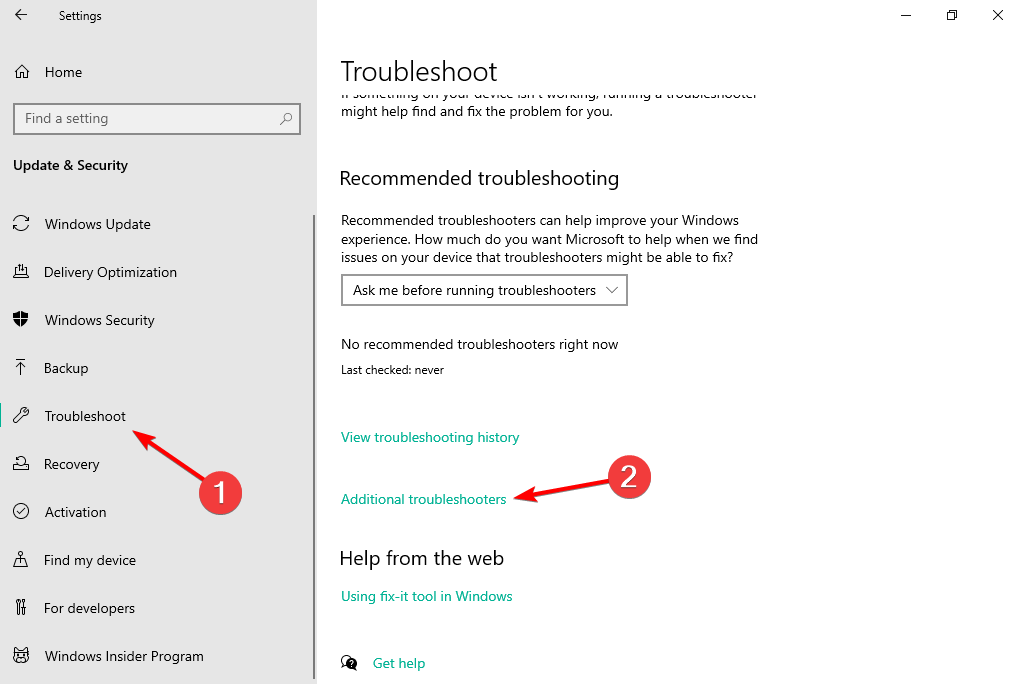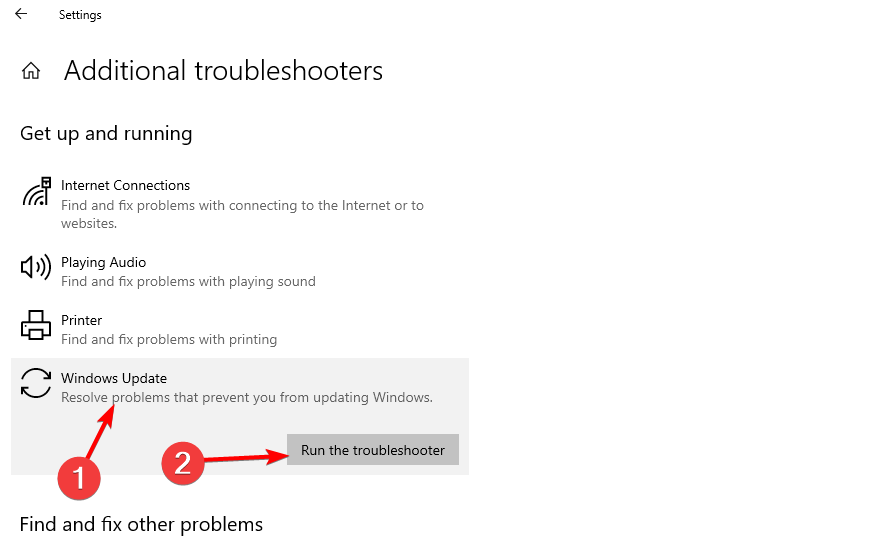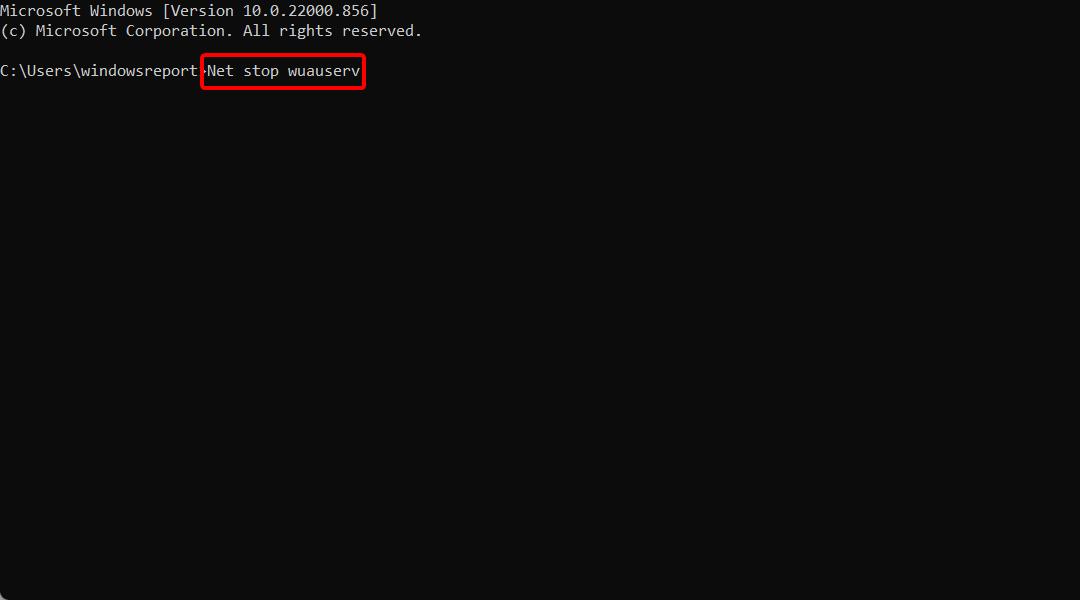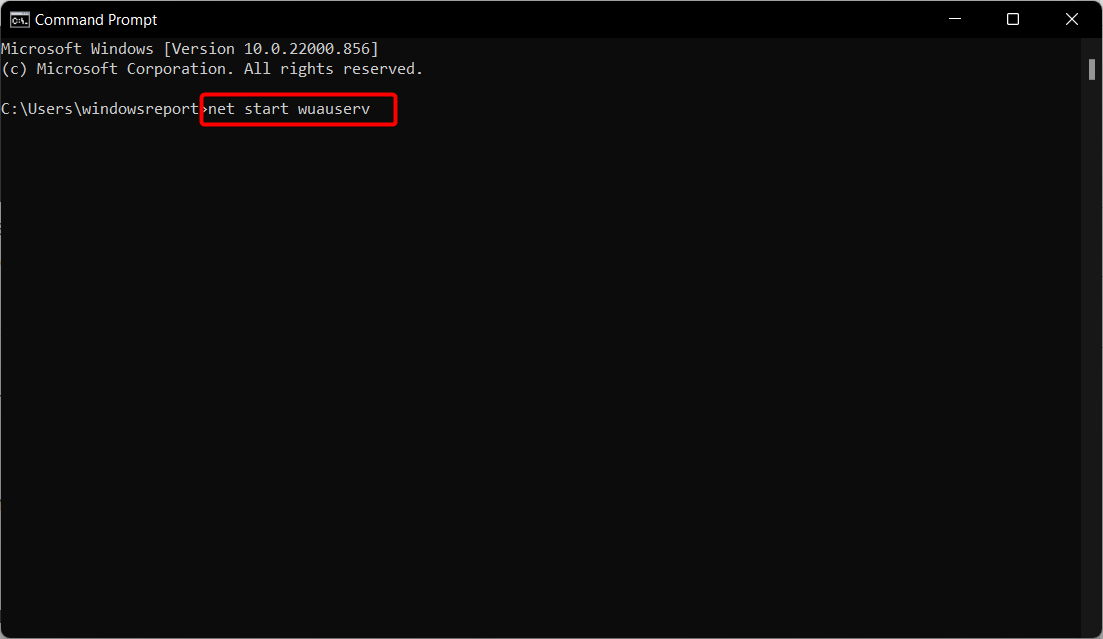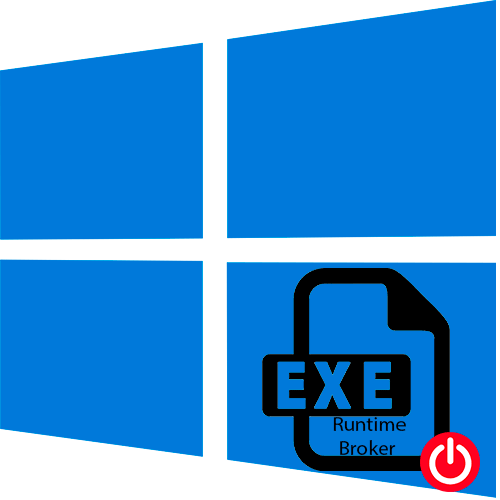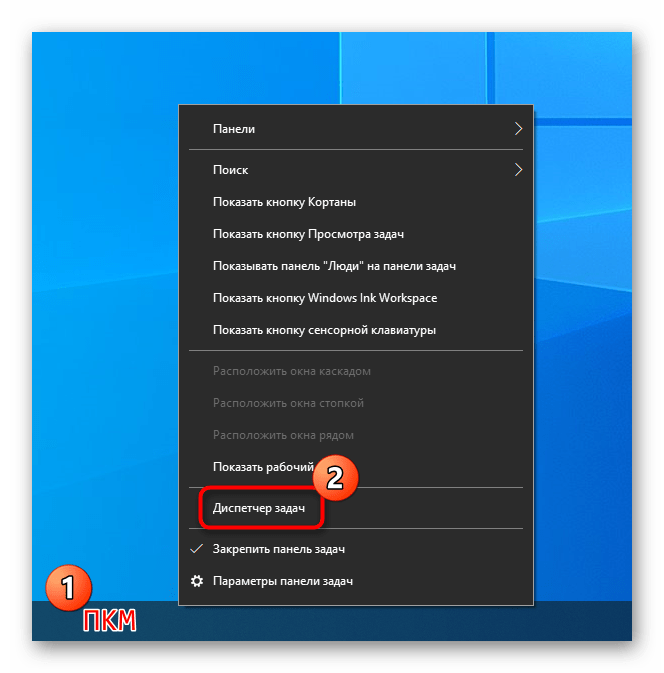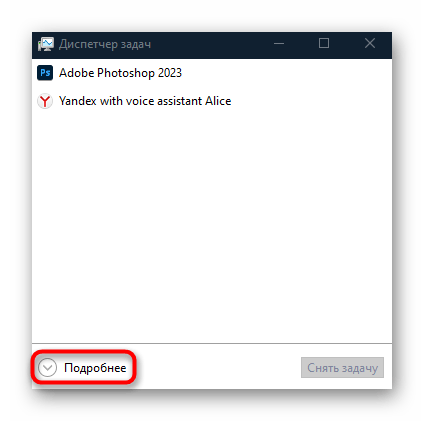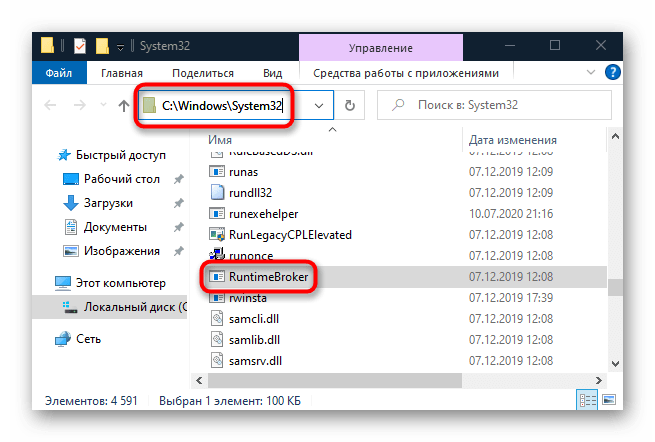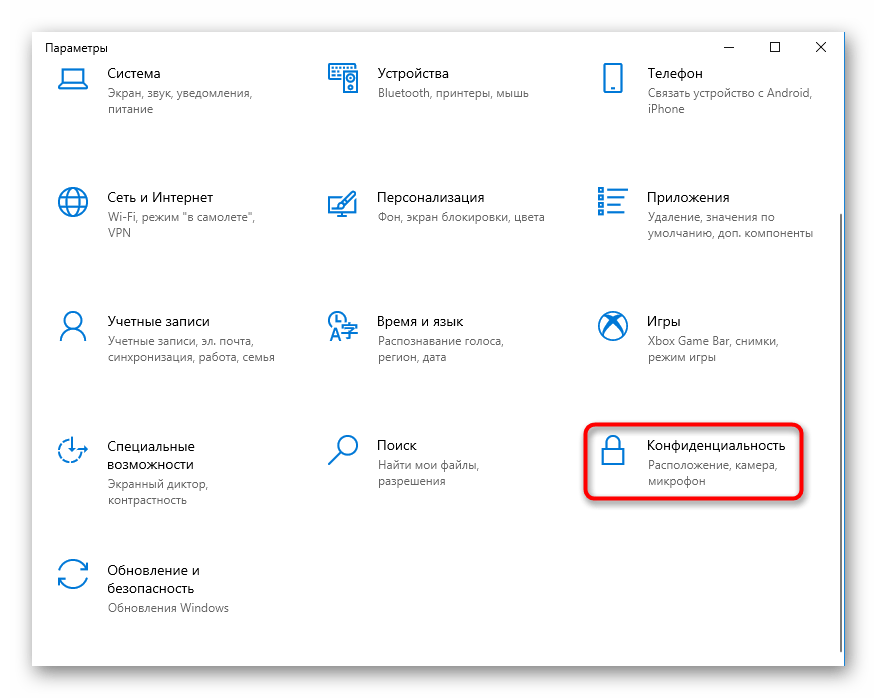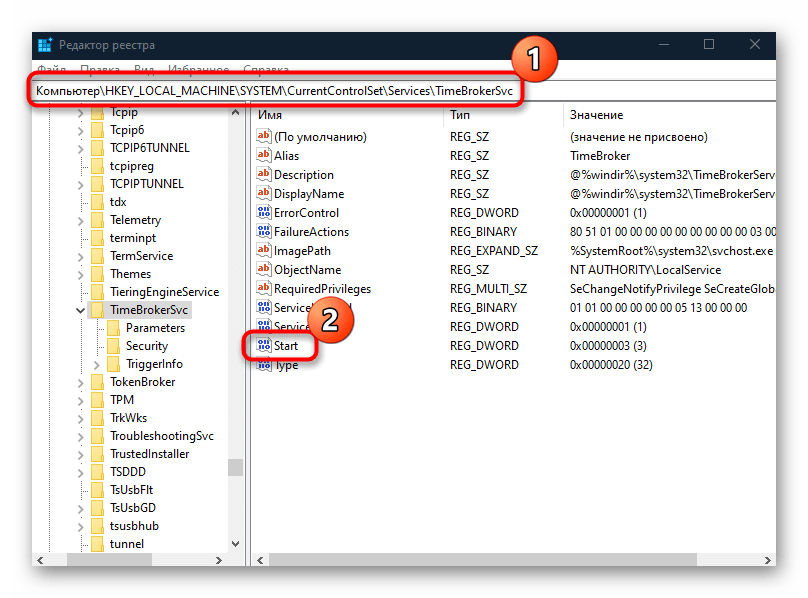На чтение 3 мин. Просмотров 3.8k. Опубликовано
Некоторые люди недавно сообщили, что не могут проверить наличие обновлений в Windows 10 из-за ошибки RuntimeBroker.exe.
А именно, процесс обновления застрянет в определенный момент. При проверке деталей появится следующее сообщение об ошибке:
- RuntimeBroker.exe. Группа или ресурс находятся в неправильном состоянии для выполнения запрошенной операции.
Есть несколько способов справиться с этой ошибкой, и мы собираемся показать вам, что именно нужно сделать, чтобы исправить ее навсегда.
Содержание
- Что делать, если группа или ресурс находятся в неправильном состоянии
- Решение 1. Запустите сценарий сброса WU
- Решение 2. Сброс компонентов Центра обновления Windows вручную
- 3. Решение 3. Запустите встроенное средство устранения неполадок Центра обновления Windows.
Что делать, если группа или ресурс находятся в неправильном состоянии
Вот три быстрых решения, чтобы исправить ошибки RuntimeBroker.exe при установке обновлений Windows:
- Запустите сценарий сброса WU
- Сброс компонентов Центра обновления Windows вручную
- Запустите встроенное средство устранения неполадок Центра обновления Windows .
Решение 1. Запустите сценарий сброса WU
Недавно мы написали о специальном скрипте, который сбрасывает все процессы Windows, связанные с обновлениями, и обрабатывает различные ошибки обновления.
И этот сценарий должен быть более чем полезен для решения этой ошибки обновления. Чтобы узнать больше о скрипте сброса Центра обновления Windows и загрузить его, ознакомьтесь с этой статьей.
Решение 2. Сброс компонентов Центра обновления Windows вручную
Если запуск сценария сброса WU не завершил работу, или вы по какой-то причине не хотите его использовать, вы можете попытаться вручную сбросить компоненты Центра обновления Windows и посмотреть, устранена ли проблема.
Выполнение сброса приведет к исправлению поврежденных компонентов Центра обновления Windows и поможет установить обновления Windows в обычном режиме.
Чтобы вручную сбросить компоненты Центра обновления Windows, выполните следующие действия.
- Щелкните правой кнопкой мыши кнопку «Пуск» и выберите «Командная строка» («Администратор»).
-
Остановите BITS, Cryptographic, MSI Installer и Windows Update Services, чтобы сделать это, введите следующие команды в командную строку и нажмите Enter после ввода каждой команды:
-
net stop wuauserv
- net stop cryptSvc
- стоповые биты
- net stop msiserver
-
net stop wuauserv
-
Теперь переименуйте папки SoftwareDistribution и Catroot2. Это можно сделать, введя следующие команды в командной строке и нажав клавишу ВВОД после ввода каждой команды:
-
ren C: WindowsSoftwareDistribution SoftwareDistribution.old
- ren C: WindowsSystem32catroot2 Catroot2.old
-
ren C: WindowsSoftwareDistribution SoftwareDistribution.old
-
Теперь перезапустите BITS, Cryptographic, MSI Installer и службы Windows Update. Для этого введите следующие команды в командной строке и нажмите клавишу ВВОД после ввода каждой команды:
-
net start wuauserv
- net start cryptSvc
- чистые стартовые биты
- net start msiserver
-
net start wuauserv
- Закройте командную строку и перезагрузите компьютер
3. Решение 3. Запустите встроенное средство устранения неполадок Центра обновления Windows.
Другим способом решения этой проблемы является простое использование средства устранения неполадок обновления. Вы можете запустить его либо из панели управления, либо прямо со страницы настроек.

Просто запустите средство устранения неполадок, дождитесь завершения сканирования, перезагрузите компьютер и проверьте, сохраняется ли проблема.
Вот и все, я надеюсь, что эти решения помогли вам с вашей проблемой обновления. Если у вас есть какие-либо комментарии или вопросы, просто обратитесь к разделу комментариев ниже.
Windows 8.1 Windows 8.1 Enterprise Windows 8.1 Pro Еще…Меньше
Симптомы
Процесс Runtimebroker.exe аварийно завершает работу на компьютере под управлением Windows 8.1. Кроме того, после сбоя процесса Runtimebroker.exe, появляется сообщение об ошибке о том, что вы не подключены к Магазину Windows. Эта проблема возникает, если выполняется одно или несколько из следующих условий:
-
При попытке получить лицензии разработчика для приложения Windows Store в Microsoft Visual Studio или Microsoft PowerShell.
-
Цена приложения отображается перед попыткой вызова покупки в приложение пользовательский интерфейс (UI).
-
При попытке преобразовать пробную версию приложения в полной версии приложения.
-
При попытке получить цену покупки в app.
-
При попытке получения уведомления для приложения.
-
При попытке обновить список запрещенных приложений.
Причина
Эта проблема возникает, так как на компьютере хранится устаревшая версия файла WSShared.dll. Таким образом файл WSShared.dll не соответствует новой версии файла WinStoreUI.dll, который хранится на компьютере.
Решение
Сведения об обновлении
Как получить это обновление
Это обновление доступно из центра обновления Windows.
Предварительные условия
Чтобы применить это обновление, должна быть запущена Windows 8.1.
Сведения о реестре
Для использования обновления в этом пакете, нет необходимости вносить изменения в реестр.
Необходимость перезагрузки
После установки обновления компьютер необходимо перезагрузить.
Сведения о замене обновлений
Это обновление не заменяет ранее выпущенное обновление.
Дополнительные сведения
Для получения дополнительных сведений о терминологии обновлений программного обеспечения щелкните следующий номер статьи базы знаний Майкрософт:
Описание 824684 Стандартные термины, используемые при описании обновлений программных продуктов Майкрософт
Нужна дополнительная помощь?
Нужны дополнительные параметры?
Изучите преимущества подписки, просмотрите учебные курсы, узнайте, как защитить свое устройство и т. д.
В сообществах можно задавать вопросы и отвечать на них, отправлять отзывы и консультироваться с экспертами разных профилей.
RuntimeBroker.exe errors are a piece of cake to fix, thanks to our solutions
by Ivan Jenic
Passionate about all elements related to Windows and combined with his innate curiosity, Ivan has delved deep into understanding this operating system, with a specialization in drivers and… read more
Updated on
- If you see the RuntimeBroker.exe. The group or resource is not in the correct state to perform the requested operation error you will be unable to check for updates on Windows 10.
- The first step will be to run the WU Reset Script, and if this doesn’t work, try to manually reset Windows Update Components.
- It will be easy to do this if you follow our step-by-step guide.
Some people have recently reported that they’re unable to check for updates on Windows 10 due to a RuntimeBroker.exe error.
Namely, the update process will get stuck at a certain point. When you check for details, the following error message will appear:
- RuntimeBroker.exe. The group or resource is not in the correct state to perform the requested operation.
There are a couple of ways to deal with this error, and we’re going to show you exactly what to do to fix it for good.
What is RuntimeBroker exe application error?
The Runtime Broker process was developed by Microsoft and serves an essential function in Windows 10 and 11.
You probably won’t notice RuntimeBroker.exe running just yet if you just login into Windows for the first time and haven’t opened any applications just yet.
RuntimeBroker.exe is a process that is initiated by Universal applications, and after it completes, any and all open applications are terminated instantly.
It’s possible that a damaged Windows system file is to blame for the error notice which can be fixed in various ways.
Users reported many other similar errors that we will address in the solutions below. These are the most common ones that we got:
- RuntimeBroker.exe DistributedCOM error – To correct the issue, use Regedit and change the owner setting to Administrator.
- RuntimeBroker.exe DCOM error – If you see numerous instances of Runtime Broker running on your computer, you need to make sure that you terminate all of the processes using Task Manager in order to fix the problem.
- Error 10016 RuntimeBroker.exe – Before proceeding to the DCOM Configuration in Component services, you must first configure permissions for two registry keys. These keys are located in the DCOM folder.
- RuntimeBroker.exe error the group or resource is not in the correct state – The error RuntimeBroker.exe will prohibit your Windows from downloading or installing updates, although the root causes of this problem are unknown.
- Blocked by Windows Defender RuntimeBroker.exe – Simply turn off the Windows Defender service.
- RuntimeBroker.exe initiated restart – If this is the case, we strongly suggest that you do not try to repair the problem by disabling it using Task Manager.
- RuntimeBroker.exe error shutdown – The RuntimeBroker.exe error message will often appear as a result of a malfunctioning file or component inside the Windows operating system.
Is runtime broker exe a virus?
RuntimeBroker.exe is a Microsoft process that is completely safe to use and is present in both Windows 10 and Windows 11 to help with program permissions. It requires less than 3,000 kilobytes of RAM, thus its overall impact on the system is minimal.
The fact that this procedure is operating in the background will not negatively impact the overall performance of the system. Unless you are searching for a speedy way to close all of your applications, you should let this process alone and not interfere with it.
However, if you find that Runtime broker is causing a high CPU usage in your case, make sure to check out our dedicated article to fix it.
How do I fix RuntimeBroker exe error?
1. Run WU Reset Script
We’ve recently written about a special script which resets all Windows processes related to updates and deals with various update errors.
And this script should be more than helpful for solving this update error. To find out more about Windows Update Reset Script, and to download it, check out our linked article.
2. Run the built-in Windows Update troubleshooter
- Open the Settings app by pressing Windows + I and go to the Update & Security section.
- Choose Troubleshoot from the menu on the left side, followed by Additional troubleshooters on the right menu.
- Scroll down to the Windows Update troubleshooter, click it and select Run the troubleshooter. The Unable to perform update runtimebroker exe error in Windows 10 will be fixed.
Another method to fix this problem is to simply use the Update Troubleshooter. You can launch it either from Control Panel or directly from the Settings page.
Simply run the troubleshooter, wait until it has completed the scan, restart your computer and check if the issue persists.
3. Manually reset Windows Update Components
If running the WU Reset Script didn’t fix the Unable to perform update runtimebroker exe error in Windows 10/11, or you don’t want to use it for some reason, you can try to manually reset Windows Update Components, and see if the problem is fixed.
Performing a reset will fix corrupt Windows Update Components and help you to install Windows Updates normally.
To manually reset Windows Update Components, follow these instructions:
- Press Windows then input cmd and select the Run as administrator option from the right side.
- Stop the BITS, Cryptographic, MSI Installer, and the Windows Update Services. To do this, enter the following commands into the Command Prompt, and press Enter after you type each command:
net stop wuauservnet stop cryptSvcnet stop bitsnet stop msiserver - Now rename the SoftwareDistribution and Catroot2 folders. You can do that type the following commands in the Command Prompt, and press Enter, after entering each command:
ren C:\Windows\SoftwareDistribution\SoftwareDistribution.oldren C:\Windows\System32\Catroot2\Catroot2.old - Now, restart the BITS, Cryptographic, MSI Installer , and the Windows Update Services. To do that, type the following commands in the Command Prompt, and press Enter after you type each command:
net start wuauservnet start cryptSvcnet start bitsnet start msiserver - Close the Command Prompt, and restart the computer.
- Getting a Runtime Error in Windows 11? Fix it now
- 3 Ways to Use Windows Update Reset Script in Windows 10
- Fix: Windows Update components must be repaired
- 5 Ways to fix Server Error in ‘/’ Application Runtime Error
How do I fix RuntimeBroker.exe error on Windows 11?
- Hold Windows + I then go down to the Troubleshoot section and click it.
- Select Other troubleshooters.
- Scroll down the click the Run button next to the Windows Update troubleshooter.
Should I disable Runtime Broker?
Runtime Broker is required for the protection of your Windows 10/11 computer’s security and privacy while running applications downloaded from the Windows Store since it is needed to manage those applications.
We strongly suggest that you do not try to repair the problem by disabling it using Task Manager. Instead check out the alternative solutions to fix high CPU usage caused by Runtime Broker.
That’s it, I hope these solutions helped you with your update problem. If you have any comments, or questions, just reach for the comment section below.
Содержание
- Что это такое
- Способ 1: «Диспетчер задач»
- Проверка, не является ли Runtime Broker вирусом
- Способ 2: Отключение фоновых процессов
- Способ 3: Деактивация подсказок системы
- Способ 4: Удаление проблемного приложения
- Способ 5: «Редактор реестра»
- Вопросы и ответы
Что это такое
Runtime Broker – это системный процесс, работу которого можно было заметить еще в Windows 8. Иногда он сильно грузит компоненты ПК — центральный процессор и ОЗУ, — что может вызывать зависания и дискомфорт при работе. Но такое происходит лишь в том случае, если процесс работает некорректно, поскольку он только отвечает за стабильную работу приложений из магазина Microsoft, а точнее — за их разрешения и функцию обработки и отображения информативных окон.
Если вы заметили, что Runtime Broker нагружает систему, то в первую очередь проверьте, не вирус ли замаскировался под данный процесс. Если нет, то исправить ситуацию можно несколькими способами, но полностью удалить только системное средство нет возможности — только вместе со связанным приложением.
Способ 1: «Диспетчер задач»
Через встроенный менеджер процессов Windows 10 можно ознакомиться с тем, насколько сильно процесс грузит комплектующие компьютера. Также через него завершаются практически любые задачи, и так как на работу ОС в целом отключение Runtime Broker практически никак не повлияет, его можно отключить в несколько кликов:
- Щелкните правой кнопкой мыши по нижней панели и выберите «Диспетчер задач».
- Если диспетчер запустился в небольшом окне, то развернуть его можно, кликнув по кнопке «Подробнее».
- На вкладке «Процессы» отыщите задачу «Runtime Broker», выделите ее, затем нажмите на кнопку внизу «Снять задачу». Также можно вызывать контекстное меню, щелкнув по названию процесса правой кнопкой мыши, и выбрать в нем опцию завершения задачи. Следует отметить, что их может быть несколько.
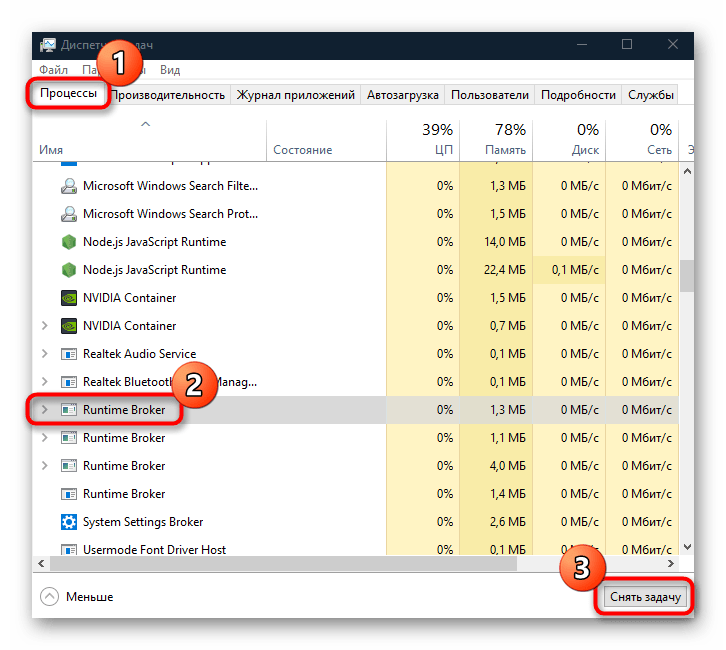
Чтобы настройки вступили в силу, нужно перезагрузить систему. Причем не выключить и включить, а именно перезагрузить. После последующего включения системный процесс вновь будет запущен. Это не является решением проблемы, а лишь только временное отключение процесса.
Проверка, не является ли Runtime Broker вирусом
Если приложения Microsoft не работают или после перезагрузки процесс «Runtime Broker» продолжает грузить систему, то стоит задуматься, не вирус ли это. Проверить это несложно:
- В «Диспетчере задач» через контекстное меню задачи выберите пункт «Открыть расположение файла».
- Приложение Runtime Broker по умолчанию располагается в системной папке
Windows\System32. Если в открывшемся «Проводнике» отобразилась именно она, то процесс не является вирусом. - Также если открыть через контекстное меню «Свойства», то на вкладке «Цифровые подписи» должно быть «Microsoft Windows», что говорит о подлинности средства.
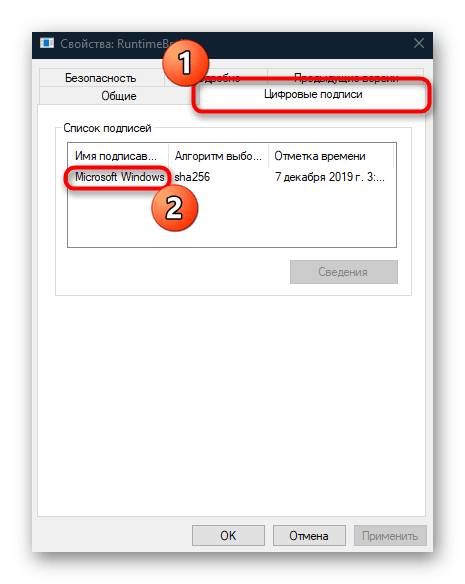
Если исполняемый файл располагается в другом месте на диске, или он никак не подписан, то значит, что это вирус. Удалите его с помощью встроенных средств защиты или стороннего софта.
Читайте также: Методы удаления вируса с компьютера под управлением Windows 10
Способ 2: Отключение фоновых процессов
Можно попробовать отключить фоновые приложения. Даже если они не используются в данный момент, они продолжают работать и потреблять ресурсы системы, что увеличивает нагрузку на центральный процессор, в особенности когда используют Runtime Broker.
- Перейдите в «Параметры» и выберите раздел «Конфиденциальность».
- На панели слева отыщите «Фоновые приложения» и переключитесь. В центральной части окна отобразится список софта, работающего в фоне. Отключите все с помощью тумблера.

Затем перезагрузите компьютер, после чего можно поочередно включать работу приложений в фоне, чтобы найти то, которое использует Runtime Broker. Держать отключенными все программы из списка не стоит, потому что некоторые из них могут отвечать за важные уведомления об обновлениях и другие функции.
Способ 3: Деактивация подсказок системы
В некоторых случаях снижает нагрузку на центральный процессор отключение подсказок Windows:
- Откройте приложение «Параметры» и выберите раздел «Система».
- Слева щелкните по вкладке «Уведомления и действия», а в основной области окна отыщите пункт «Получать советы, подсказки и рекомендации при использовании Windows». Передвиньте ползунок в неактивное состояние.
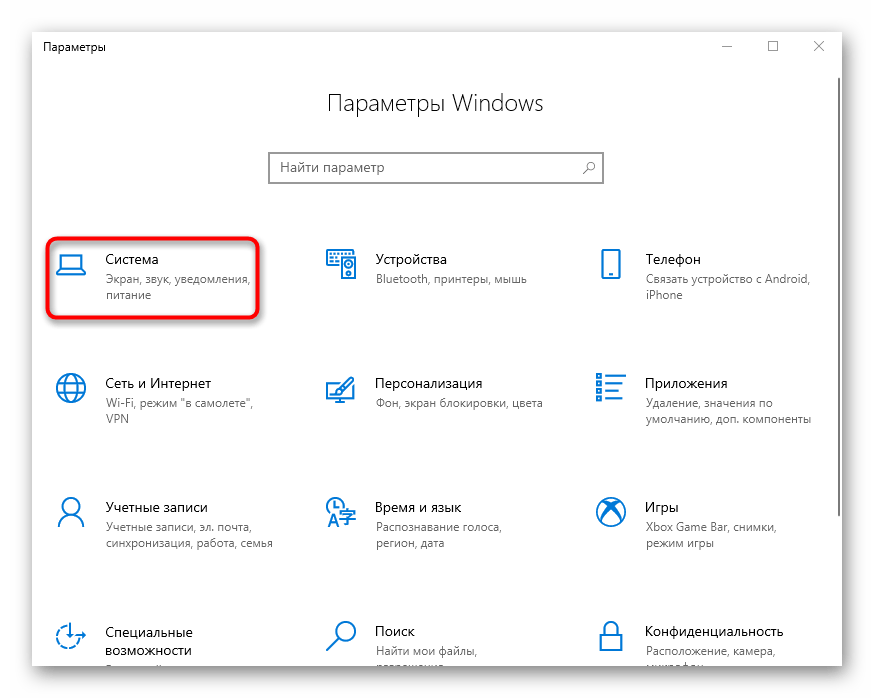
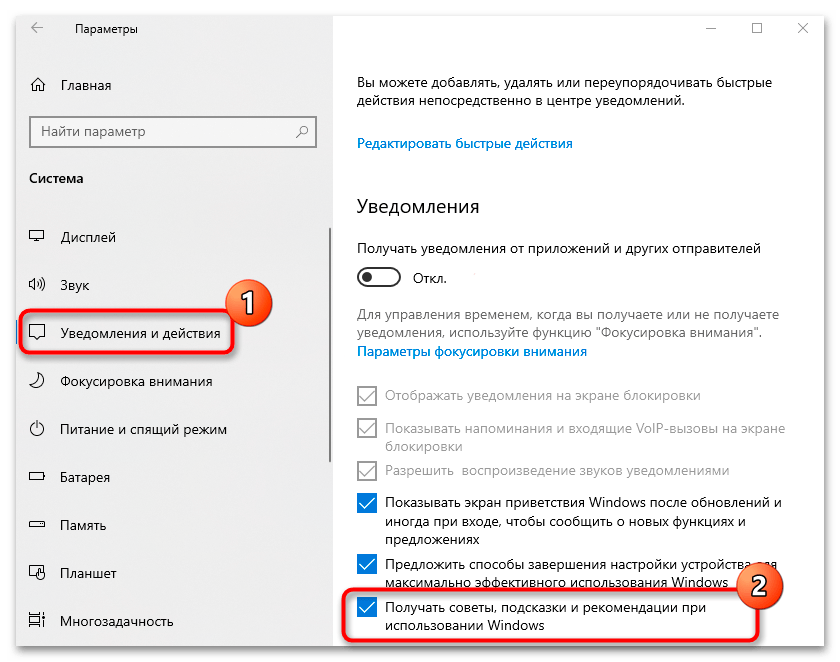
Далее останется перезагрузить систему и проверить, работает ли Runtime Broker через «Диспетчер задач». Еще здесь можно посмотреть, насколько сильно он грузит Windows 10 после выключения подсказок.
Способ 4: Удаление проблемного приложения
Проблемы с работой системы, связанные с Runtime Broker, могут быть следствием установки какого-либо приложения из магазина Microsoft. Вероятно, это происходит из-за конфликтов с установленными или штатными средствами или из-за сбоев во время инсталляции, но в любом случае выход один – полное удаление проблемного софта, скачанного из фирменного магазина.
- Кликните по кнопке «Пуск» и выберите системные «Параметры». В отобразившемся окне перейдите в раздел «Приложения».
- На вкладке «Приложения и возможности» отыщите в списке установленного софта проблемное приложение. Щелкните по нему левой кнопкой мыши и выберите «Удалить».
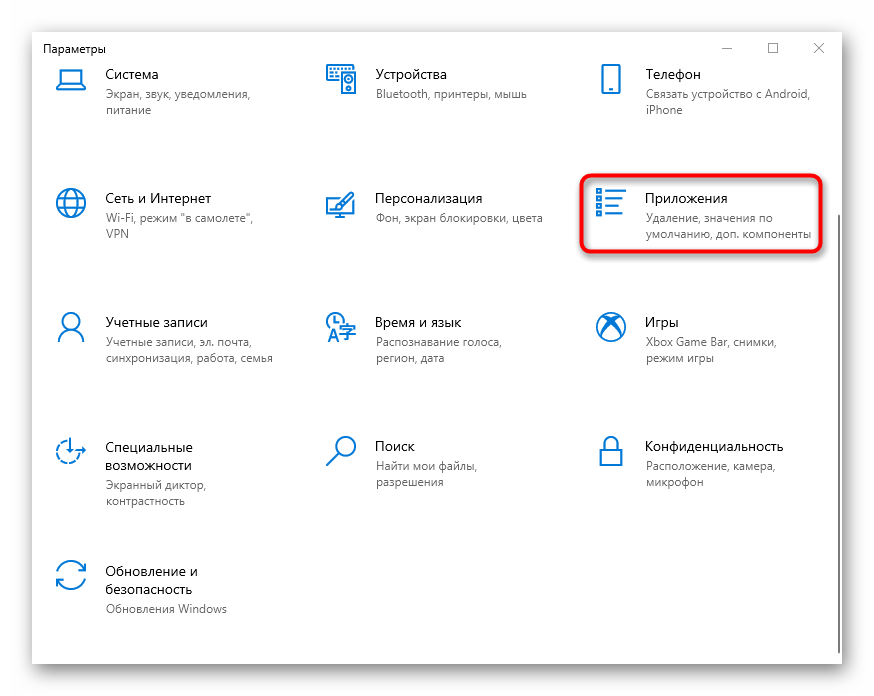
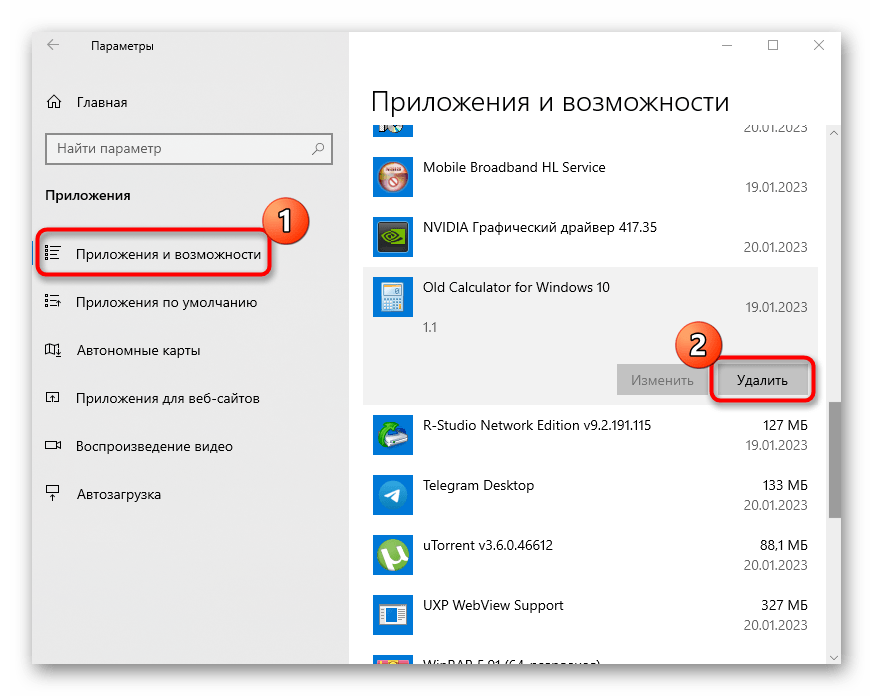
Как только приложение будет удалено, система должна автоматически заработать стабильно, а процесс перестанет нагружать компоненты. После этого можно попробовать снова установить софт из магазина. Если неполадка вызвана каким-либо сбоем, то при повторной установке проблемного приложения она может исчезнуть.
Способ 5: «Редактор реестра»
Отключить Runtime Broker также можно и еще одним способом – редактированием системного реестра. Как и в случае с «Диспетчером задач» это не решает проблему, а лишь ограничивает работу приложения из магазина Windows. Проделав такие изменения, вы не сможете запустить проблемный софт, но зато процесс пропадет из списка активных, перестав нагружать систему.
- Используйте клавиши «Win + R», чтобы вызывать диалоговое окно «Выполнить». В текстовом поле пропишите команду
regeditи выполните команду кнопкой «ОК». - Перейдите по следующему пути:
HKEY_LOCAL_MACHINE\SYSTEM\CurrentControlSet\Services\TimeBrokerSvcна левой панели. Также можно вставить этот адрес в строку вверху. В центральной части окна дважды кликните по параметру под названием «Start». - Задайте значение «4» параметру, затем сохраните настройку. Таким образом получится полностью деактивировать Runtime Broker.
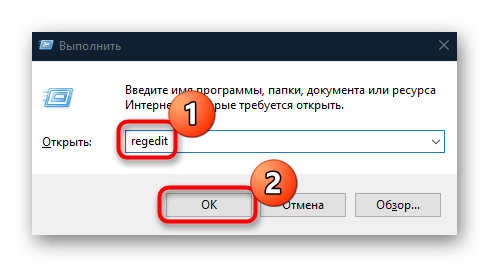
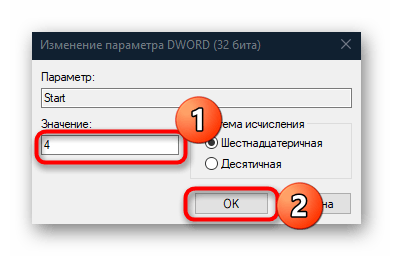
После редактирования реестра нужно перезагрузить компьютер. Даже после включения системы этот процесс уже не запустится до тех пор, пока вы вручную не измените значение параметра в реестре с «4» на «3» или «2», что обозначает выключение и включение процесса вручную.
Windows 8.1 Windows 8.1 Enterprise Windows 8.1 Pro Еще…Меньше
Симптомы
Процесс Runtimebroker.exe аварийно завершает работу на компьютере под управлением Windows 8.1. Кроме того, после сбоя процесса Runtimebroker.exe, появляется сообщение об ошибке о том, что вы не подключены к Магазину Windows. Эта проблема возникает, если выполняется одно или несколько из следующих условий:
-
При попытке получить лицензии разработчика для приложения Windows Store в Microsoft Visual Studio или Microsoft PowerShell.
-
Цена приложения отображается перед попыткой вызова покупки в приложение пользовательский интерфейс (UI).
-
При попытке преобразовать пробную версию приложения в полной версии приложения.
-
При попытке получить цену покупки в app.
-
При попытке получения уведомления для приложения.
-
При попытке обновить список запрещенных приложений.
Причина
Эта проблема возникает, так как на компьютере хранится устаревшая версия файла WSShared.dll. Таким образом файл WSShared.dll не соответствует новой версии файла WinStoreUI.dll, который хранится на компьютере.
Решение
Сведения об обновлении
Как получить это обновление
Это обновление доступно из центра обновления Windows.
Предварительные условия
Чтобы применить это обновление, должна быть запущена Windows 8.1.
Сведения о реестре
Для использования обновления в этом пакете, нет необходимости вносить изменения в реестр.
Необходимость перезагрузки
После установки обновления компьютер необходимо перезагрузить.
Сведения о замене обновлений
Это обновление не заменяет ранее выпущенное обновление.
Дополнительные сведения
Для получения дополнительных сведений о терминологии обновлений программного обеспечения щелкните следующий номер статьи базы знаний Майкрософт:
Описание 824684 Стандартные термины, используемые при описании обновлений программных продуктов Майкрософт
Нужна дополнительная помощь?
Если вы наблюдаете ошибку RuntimeBroker.exe. Группа или ресурс не находятся в нужном состоянии для выполнения требуемой операции, скорее всего, у вас какие-то проблемы с доступом к службам обнаружения. Конкретно, в момент запуска программы, а также получения системных или конкретных для приложения обновлений. Ошибка
Группа или ресурс не находятся в нужном состоянии для выполнения требуемой операции
может появляться от имени почти любого исполнительного процесса. Начиная с проводника (explorer.exe) и заканчивая другими приложениями. Runtime Broker (runtimebroker.exe) — это «ядрёный» процесс, появившийся ещё в Windows 8 и отвечающий за наблюдение за приложениями из Магазина Microsoft и связанными с ними правами доступа к системным процессам. Например, доступом к камере или микрофону, при определении вашего местоположения и т.п. Процесс ключевым не является, поджирание ресурсов в части памяти и процессора говорит о проблеме не с самим Runtime Broker, а именно с проверяемым им приложением. Моё сообщение я увидел при очередной попытке проверить обновления для Windows, начав с запуска Центра обновлений. В этом конкретном случае исправляем соединение с сетью. Подразумеваю, что вопросов по поводу роутера (если в интернет выходите через него) у меня вопросов нет, и остальные устройства сеть видят. Кроме того, проверяю не отключена ли сеть вручную. Теперь по делу: смысл заключается в остановке сетевых служб, переименованием папок с обновлениями и повторным запуском служб. Запускаю консоль команд от имени администратора и ввожу поочерёдно следующие команды:
net stop wuauserv net stop cryptSvc net stop bits net stop msiserver ren C:WindowsSoftwareDistribution SoftwareDistribution.bak ren C:WindowsSystem32catroot2 Catroot2.bak net start wuauserv net start cryptSvc net start bits net start msiserver
Этим мы занимались в статье, когда обновления для Windows вообще не устанавливались. Консоль закрываю, компьютер перезагружаю. Сразу после этого запускаю консоль Power Shell, в которой введу командлет с запросом на замену настроек Центра
Get-AppXPackage -AllUsers -Name windows.immersivecontrolpanel | Foreach {Add-AppxPackage -DisableDevelopmentMode -Register “$($_.InstallLocation)AppXManifest.xml” -Verbose}
Ошибка у меня пропала. Надеюсь, у вас также. Если проблема продолжает преследовать, проверьте возможность соединяться с сетью всем зарегистрированным пользователям этой копии Windows. Вызовем строку поиска (WIN + R) и введём команду
ncpa.cpl
Правой кнопкой мышки вызовем свойства нужного сетевого соединения и во вкладке Доступ проверим, разрешено ли пользоваться этим сетевым интерфейсом:
Проверьте Диспетчер устройств на предмет отключённых устройств. В нашей ситуации я бы начал именно с сетевых:
Теперь общие положения. Природа процесса позволяет избавиться от ошибки ещё на излёте. Но имея теперь о ней представления, стоит задуматься о целостности системных файлов вашей копии Windows. Воспользуйтесь инструментами проверки и ремонта DISM и SFC. А пока:
- Отключайте все системные уведомления. В том числе и от Windows. Поверьте, вы без них проживёте:
- Отключаем фоновые приложения в настройках. В строке поиска в Пуск начинаем набирать Фоновые приложения и выходим на апплет. Отключаем все или выборочно (Безопасность и Параметры я лично оставляю):
ВНИМАНИЕ! Следующая настройка может привести к отключению Планировщика заданий Windows.
- Отключим runtimebroker.exe в реестре. В ключе:
HKEY_LOCAL_MACHINESYSTEMCurrentControlSetServicesTimeBrokerSvc
параметр Start выводим в 4
Перезагружаемся.
Успехов вам.
RuntimeBroker.exe errors are a piece of cake to fix, thanks to our solutions
by Ivan Jenic
Passionate about all elements related to Windows and combined with his innate curiosity, Ivan has delved deep into understanding this operating system, with a specialization in drivers and… read more
Updated on September 8, 2022
Reviewed by
Vlad Turiceanu
Passionate about technology, Windows, and everything that has a power button, he spent most of his time developing new skills and learning more about the tech world. Coming… read more
- If you see the RuntimeBroker.exe. The group or resource is not in the correct state to perform the requested operation error you will be unable to check for updates on Windows 10.
- The first step will be to run the WU Reset Script, and if this doesn’t work, try to manually reset Windows Update Components.
- It will be easy to do this if you follow our step-by-step guide.
XINSTALL BY CLICKING THE DOWNLOAD FILE
This software will repair common computer errors, protect you from file loss, malware, hardware failure and optimize your PC for maximum performance. Fix PC issues and remove viruses now in 3 easy steps:
- Download Restoro PC Repair Tool that comes with Patented Technologies (patent available here).
- Click Start Scan to find Windows issues that could be causing PC problems.
- Click Repair All to fix issues affecting your computer’s security and performance
- Restoro has been downloaded by 0 readers this month.
Some people have recently reported that they’re unable to check for updates on Windows 10 due to a RuntimeBroker.exe error.
Namely, the update process will get stuck at a certain point. When you check for details, the following error message will appear:
- RuntimeBroker.exe. The group or resource is not in the correct state to perform the requested operation.
There are a couple of ways to deal with this error, and we’re going to show you exactly what to do to fix it for good.
What is RuntimeBroker exe application error?
The Runtime Broker process was developed by Microsoft and serves an essential function in Windows 10 and 11.
You probably won’t notice RuntimeBroker.exe running just yet if you just login into Windows for the first time and haven’t opened any applications just yet.
RuntimeBroker.exe is a process that is initiated by Universal applications, and after it completes, any and all open applications are terminated instantly.
It’s possible that a damaged Windows system file is to blame for the error notice which can be fixed in various ways.
Users reported many other similar errors that we will address in the solutions below. These are the most common ones that we got:
- RuntimeBroker.exe DistributedCOM error – To correct the issue, use Regedit and change the owner setting to Administrator.
- RuntimeBroker.exe DCOM error – If you see numerous instances of Runtime Broker running on your computer, you need to make sure that you terminate all of the processes using Task Manager in order to fix the problem.
- Error 10016 RuntimeBroker.exe – Before proceeding to the DCOM Configuration in Component services, you must first configure permissions for two registry keys. These keys are located in the DCOM folder.
- RuntimeBroker.exe error the group or resource is not in the correct state – The error RuntimeBroker.exe will prohibit your Windows from downloading or installing updates, although the root causes of this problem are unknown.
- Blocked by Windows Defender RuntimeBroker.exe – Simply turn off the Windows Defender service.
- RuntimeBroker.exe initiated restart – If this is the case, we strongly suggest that you do not try to repair the problem by disabling it using Task Manager.
- RuntimeBroker.exe error shutdown – The RuntimeBroker.exe error message will often appear as a result of a malfunctioning file or component inside the Windows operating system.
Is runtime broker exe a virus?
RuntimeBroker.exe is a Microsoft process that is completely safe to use and is present in both Windows 10 and Windows 11 to help with program permissions. It requires less than 3,000 kilobytes of RAM, thus its overall impact on the system is minimal.
The fact that this procedure is operating in the background will not negatively impact the overall performance of the system. Unless you are searching for a speedy way to close all of your applications, you should let this process alone and not interfere with it.
Some PC issues are hard to tackle, especially when it comes to corrupted repositories or missing Windows files. If you are having troubles fixing an error, your system may be partially broken.
We recommend installing Restoro, a tool that will scan your machine and identify what the fault is.
Click here to download and start repairing.
However, if you find that Runtime broker is causing a high CPU usage in your case, make sure to check out our dedicated article to fix it.
How do I fix RuntimeBroker exe error?
1. Run WU Reset Script
We’ve recently written about a special script which resets all Windows processes related to updates and deals with various update errors.
And this script should be more than helpful for solving this update error. To find out more about Windows Update Reset Script, and to download it, check out our linked article.
2. Run the built-in Windows Update troubleshooter
- Open the Settings app by pressing Windows + I and go to the Update & Security section.
- Choose Troubleshoot from the menu on the left side, followed by Additional troubleshooters on the right menu.
- Scroll down to the Windows Update troubleshooter, click it and select Run the troubleshooter. The Unable to perform update runtimebroker exe error in Windows 10 will be fixed.
Another method to fix this problem is to simply use the Update Troubleshooter. You can launch it either from Control Panel or directly from the Settings page.
Simply run the troubleshooter, wait until it has completed the scan, restart your computer and check if the issue persists.
3. Manually reset Windows Update Components
If running the WU Reset Script didn’t fix the Unable to perform update runtimebroker exe error in Windows 10/11, or you don’t want to use it for some reason, you can try to manually reset Windows Update Components, and see if the problem is fixed.
Performing a reset will fix corrupt Windows Update Components and help you to install Windows Updates normally.
To manually reset Windows Update Components, follow these instructions:
- Press Windows then input cmd and select the Run as administrator option from the right side.
- Stop the BITS, Cryptographic, MSI Installer, and the Windows Update Services. To do this, enter the following commands into the Command Prompt, and press Enter after you type each command:
net stop wuauservnet stop cryptSvcnet stop bitsnet stop msiserver - Now rename the SoftwareDistribution and Catroot2 folders. You can do that type the following commands in the Command Prompt, and press Enter, after entering each command:
ren C:WindowsSoftwareDistributionSoftwareDistribution.oldren C:WindowsSystem32Catroot2Catroot2.old - Now, restart the BITS, Cryptographic, MSI Installer , and the Windows Update Services. To do that, type the following commands in the Command Prompt, and press Enter after you type each command:
net start wuauservnet start cryptSvcnet start bitsnet start msiserver - Close the Command Prompt, and restart the computer.
- Getting a Runtime Error in Windows 11? Fix it now
- 3 Ways to Use Windows Update Reset Script in Windows 10
- Fix: Windows Update components must be repaired
- 5 Ways to fix Server Error in ‘/’ Application Runtime Error
How do I fix RuntimeBroker.exe error on Windows 11?
- Hold Windows + I then go down to the Troubleshoot section and click it.
- Select Other troubleshooters.
- Scroll down the click the Run button next to the Windows Update troubleshooter.
Should I disable Runtime Broker?
Runtime Broker is required for the protection of your Windows 10/11 computer’s security and privacy while running applications downloaded from the Windows Store since it is needed to manage those applications.
We strongly suggest that you do not try to repair the problem by disabling it using Task Manager. Instead check out the alternative solutions to fix high CPU usage caused by Runtime Broker.
That’s it, I hope these solutions helped you with your update problem. If you have any comments, or questions, just reach for the comment section below.
Still having issues? Fix them with this tool:
SPONSORED
If the advices above haven’t solved your issue, your PC may experience deeper Windows problems. We recommend downloading this PC Repair tool (rated Great on TrustPilot.com) to easily address them. After installation, simply click the Start Scan button and then press on Repair All.
Newsletter

Сразу о том, что такое Runtime Broker, точнее за что отвечает этот процесс: он управляет разрешениями современных UWP приложений Windows 10 из магазина и обычно не занимает значительного объема памяти и не использует заметного количества других ресурсов компьютера. Однако, в некоторых случаях (часто из-за неправильно работающего приложения), это может оказаться не так.
Исправление высокой нагрузки на процессор и память, вызываемой Runtime Broker
Если вы столкнулись с высоким использованием ресурсов процессом runtimebroker.exe, есть несколько способов исправить ситуацию.
Снятие задачи и перезагрузка
Первый такой способ (для случая, когда процесс использует много памяти, но может использоваться и в других случаях) предлагается на официальном сайте Майкрософт и очень прост.
- Откройте диспетчер задач Windows 10 (клавиши Ctrl+Shift+Esc, или правый клик по кнопке Пуск — Диспетчер задач).
- Если в диспетчере задач отображаются только активные программы, нажмите кнопку «Подробнее» внизу слева.
- Найдите в списке Runtime Broker, выберите этот процесс и нажмите кнопку «Снять задачу».
- Перезагрузите компьютер (выполните именно перезагрузку, а не завершение работы и повторное включение).
Удаление вызывающего проблему приложения
Как уже было отмечено выше, процесс имеет отношение к приложениям из магазина Windows 10 и, если проблема с ним появилась после установки каких-то новых приложений, попробуйте удалить их, если они не являются необходимыми.
Удалить приложение можно используя контекстное меню плитки приложения в меню Пуск или в Параметры — Приложения (для версий до Windows 10 1703 — Параметры — Система — Приложения и возможности).
Отключение функций приложений магазина Windows 10
Следующий возможный вариант, способный помочь в исправлении высокой нагрузки, вызываемой Runtime Broker — отключить некоторые функции, имеющие отношение к приложениям магазина:
- Зайдите в Параметры (клавиши Win+I) — Конфиденциальность — Фоновые приложения и отключите работу приложений в фоновом режиме. Если это сработало, в дальнейшем можно включать разрешение работать в фоновом режиме для приложений по одному, пока не будет выявлено проблемное.
- Зайдите в Параметры — Система — Уведомления и действия. Отключите пункт «Показывать советы, подсказки и рекомендации при использовании Windows». Также может сработать отключение уведомлений на этой же странице настроек.
- Перезагрузите компьютер.
Если ничто из этого не помогло, можно попробовать проверить, а действительно ли это системный Runtime Broker или (что в теории может быть) — сторонний файл.
Проверка runtimebroker.exe на вирусы
Чтобы узнать, является ли запущенный runtimebroker.exe вирусом, вы можете выполнить следующие простые действия:
- Откройте диспетчер задач Windows 10, найдите в списке Runtime Broker (или runtimebroker.exe на вкладке «Подробности», нажмите по нему правой кнопкой мыши и выберите «Открыть расположение файла».
- По умолчанию файл должен располагаться в папке WindowsSystem32 и, если нажать по нему правой кнопкой мыши и открыть «Свойства», то на вкладке «Цифровые подписи» вы увидите, что он подписан «Microsoft Windows».
Если расположение файла иное или нет цифровой подписи, выполните его проверку на вирусы онлайн с помощью VirusTotal.
Содержание
- Что это такое
- Способ 1: «Диспетчер задач»
- Проверка, не является ли Runtime Broker вирусом
- Способ 2: Отключение фоновых процессов
- Способ 3: Деактивация подсказок системы
- Способ 4: Удаление проблемного приложения
- Способ 5: «Редактор реестра»
- Вопросы и ответы
Что это такое
Runtime Broker – это системный процесс, работу которого можно было заметить еще в Windows 8. Иногда он сильно грузит компоненты ПК — центральный процессор и ОЗУ, — что может вызывать зависания и дискомфорт при работе. Но такое происходит лишь в том случае, если процесс работает некорректно, поскольку он только отвечает за стабильную работу приложений из магазина Microsoft, а точнее — за их разрешения и функцию обработки и отображения информативных окон.
Если вы заметили, что Runtime Broker нагружает систему, то в первую очередь проверьте, не вирус ли замаскировался под данный процесс. Если нет, то исправить ситуацию можно несколькими способами, но полностью удалить только системное средство нет возможности — только вместе со связанным приложением.
Способ 1: «Диспетчер задач»
Через встроенный менеджер процессов Windows 10 можно ознакомиться с тем, насколько сильно процесс грузит комплектующие компьютера. Также через него завершаются практически любые задачи, и так как на работу ОС в целом отключение Runtime Broker практически никак не повлияет, его можно отключить в несколько кликов:
- Щелкните правой кнопкой мыши по нижней панели и выберите «Диспетчер задач».
- Если диспетчер запустился в небольшом окне, то развернуть его можно, кликнув по кнопке «Подробнее».
- На вкладке «Процессы» отыщите задачу «Runtime Broker», выделите ее, затем нажмите на кнопку внизу «Снять задачу». Также можно вызывать контекстное меню, щелкнув по названию процесса правой кнопкой мыши, и выбрать в нем опцию завершения задачи. Следует отметить, что их может быть несколько.
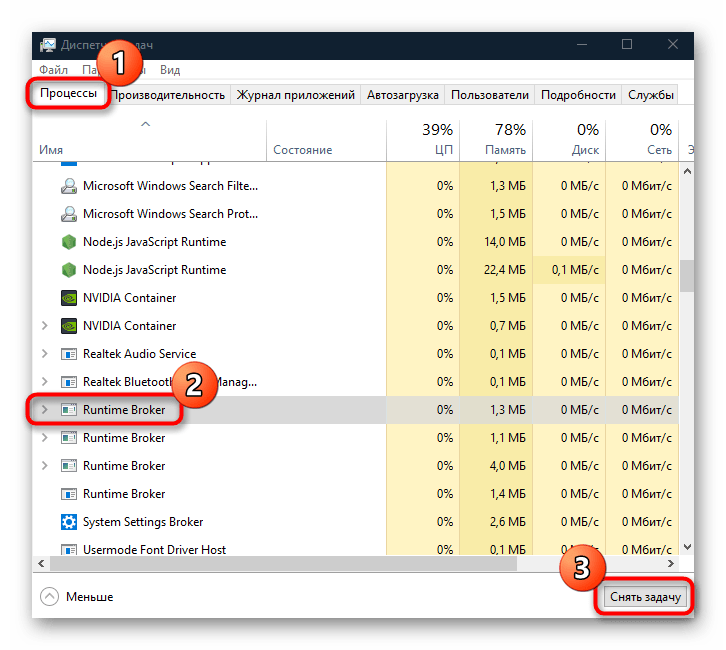
Чтобы настройки вступили в силу, нужно перезагрузить систему. Причем не выключить и включить, а именно перезагрузить. После последующего включения системный процесс вновь будет запущен. Это не является решением проблемы, а лишь только временное отключение процесса.
Проверка, не является ли Runtime Broker вирусом
Если приложения Microsoft не работают или после перезагрузки процесс «Runtime Broker» продолжает грузить систему, то стоит задуматься, не вирус ли это. Проверить это несложно:
- В «Диспетчере задач» через контекстное меню задачи выберите пункт «Открыть расположение файла».
- Приложение Runtime Broker по умолчанию располагается в системной папке
WindowsSystem32. Если в открывшемся «Проводнике» отобразилась именно она, то процесс не является вирусом. - Также если открыть через контекстное меню «Свойства», то на вкладке «Цифровые подписи» должно быть «Microsoft Windows», что говорит о подлинности средства.

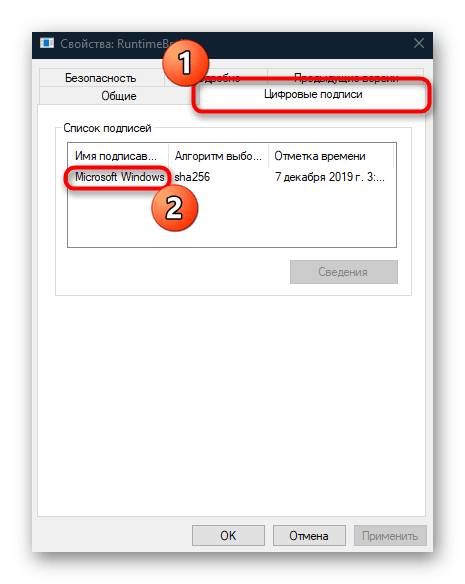
Если исполняемый файл располагается в другом месте на диске, или он никак не подписан, то значит, что это вирус. Удалите его с помощью встроенных средств защиты или стороннего софта.
Читайте также: Методы удаления вируса с компьютера под управлением Windows 10
Способ 2: Отключение фоновых процессов
Можно попробовать отключить фоновые приложения. Даже если они не используются в данный момент, они продолжают работать и потреблять ресурсы системы, что увеличивает нагрузку на центральный процессор, в особенности когда используют Runtime Broker.
- Перейдите в «Параметры» и выберите раздел «Конфиденциальность».
- На панели слева отыщите «Фоновые приложения» и переключитесь. В центральной части окна отобразится список софта, работающего в фоне. Отключите все с помощью тумблера.

Затем перезагрузите компьютер, после чего можно поочередно включать работу приложений в фоне, чтобы найти то, которое использует Runtime Broker. Держать отключенными все программы из списка не стоит, потому что некоторые из них могут отвечать за важные уведомления об обновлениях и другие функции.
Способ 3: Деактивация подсказок системы
В некоторых случаях снижает нагрузку на центральный процессор отключение подсказок Windows:
- Откройте приложение «Параметры» и выберите раздел «Система».
- Слева щелкните по вкладке «Уведомления и действия», а в основной области окна отыщите пункт «Получать советы, подсказки и рекомендации при использовании Windows». Передвиньте ползунок в неактивное состояние.
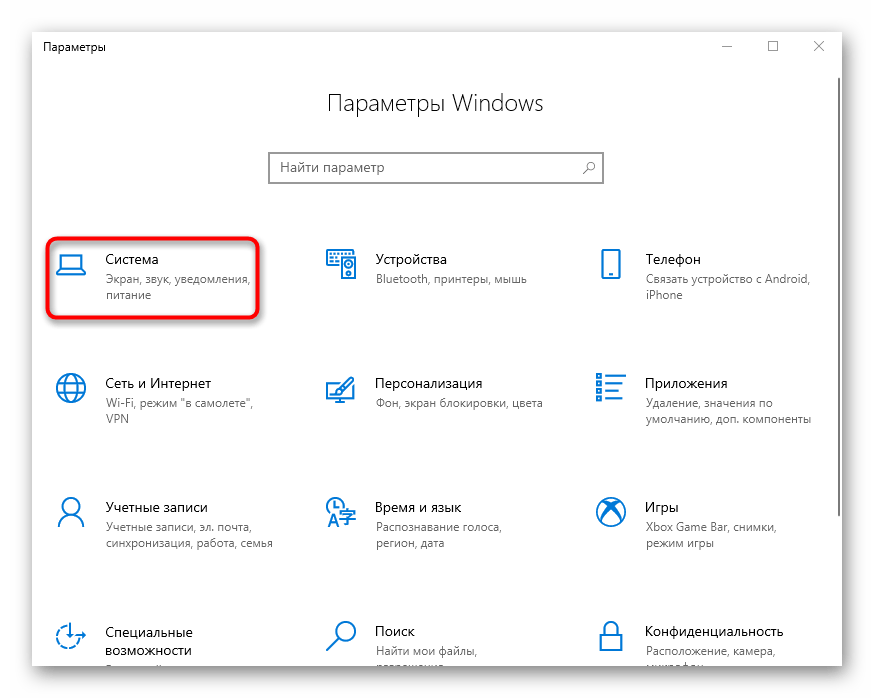
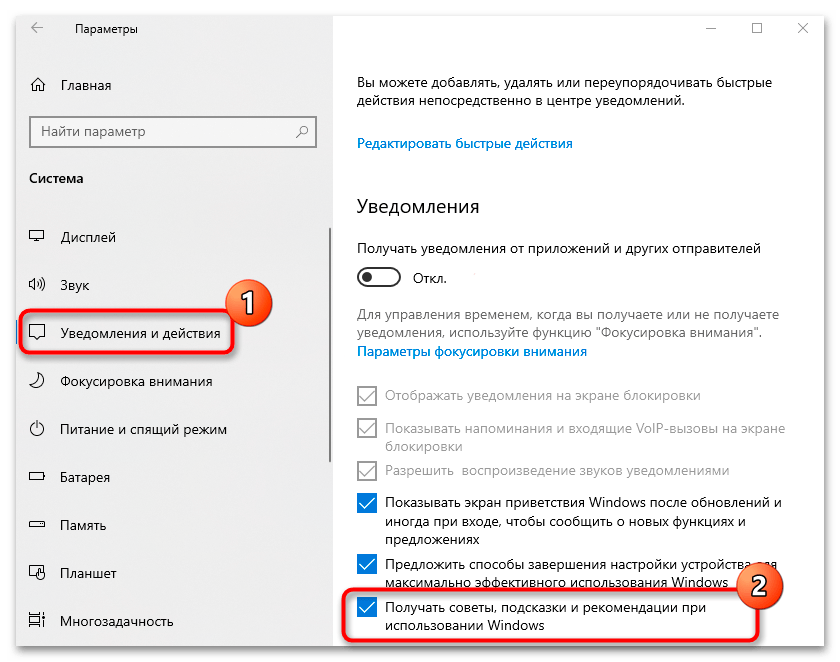
Далее останется перезагрузить систему и проверить, работает ли Runtime Broker через «Диспетчер задач». Еще здесь можно посмотреть, насколько сильно он грузит Windows 10 после выключения подсказок.
Способ 4: Удаление проблемного приложения
Проблемы с работой системы, связанные с Runtime Broker, могут быть следствием установки какого-либо приложения из магазина Microsoft. Вероятно, это происходит из-за конфликтов с установленными или штатными средствами или из-за сбоев во время инсталляции, но в любом случае выход один – полное удаление проблемного софта, скачанного из фирменного магазина.
- Кликните по кнопке «Пуск» и выберите системные «Параметры». В отобразившемся окне перейдите в раздел «Приложения».
- На вкладке «Приложения и возможности» отыщите в списке установленного софта проблемное приложение. Щелкните по нему левой кнопкой мыши и выберите «Удалить».
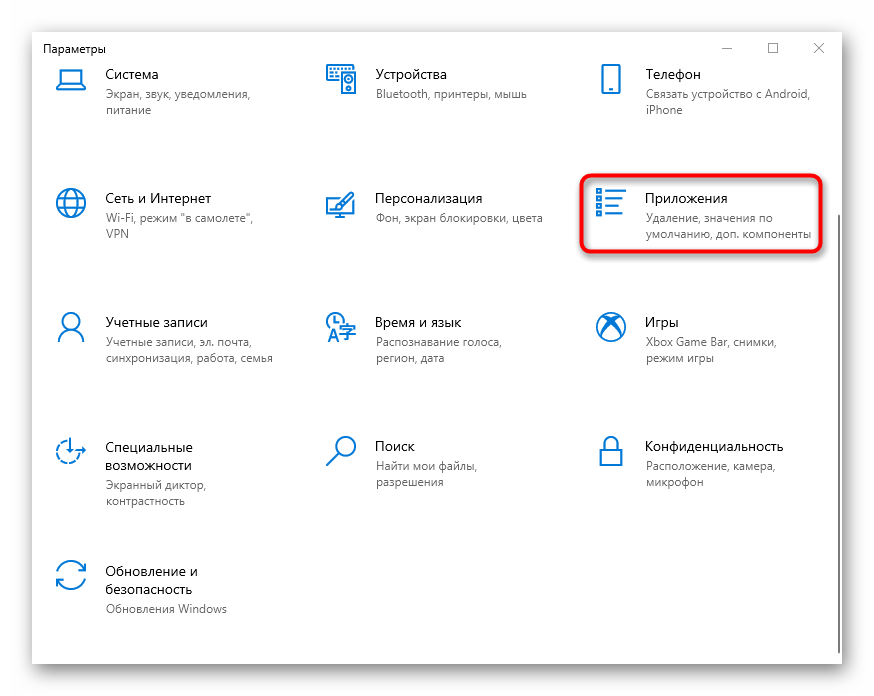
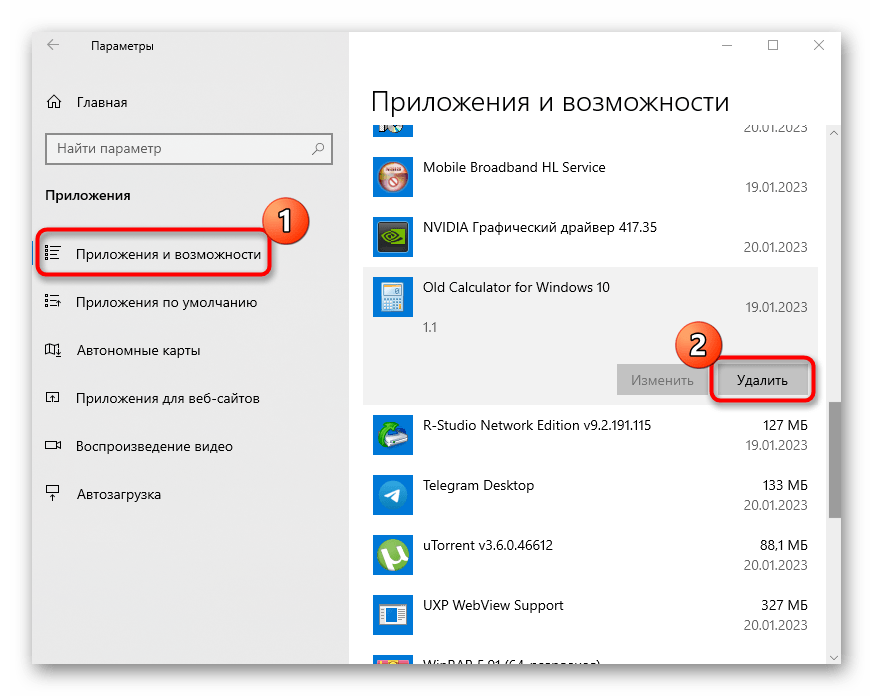
Как только приложение будет удалено, система должна автоматически заработать стабильно, а процесс перестанет нагружать компоненты. После этого можно попробовать снова установить софт из магазина. Если неполадка вызвана каким-либо сбоем, то при повторной установке проблемного приложения она может исчезнуть.
Способ 5: «Редактор реестра»
Отключить Runtime Broker также можно и еще одним способом – редактированием системного реестра. Как и в случае с «Диспетчером задач» это не решает проблему, а лишь ограничивает работу приложения из магазина Windows. Проделав такие изменения, вы не сможете запустить проблемный софт, но зато процесс пропадет из списка активных, перестав нагружать систему.
- Используйте клавиши «Win + R», чтобы вызывать диалоговое окно «Выполнить». В текстовом поле пропишите команду
regeditи выполните команду кнопкой «ОК». - Перейдите по следующему пути:
HKEY_LOCAL_MACHINESYSTEMCurrentControlSetServicesTimeBrokerSvcна левой панели. Также можно вставить этот адрес в строку вверху. В центральной части окна дважды кликните по параметру под названием «Start». - Задайте значение «4» параметру, затем сохраните настройку. Таким образом получится полностью деактивировать Runtime Broker.
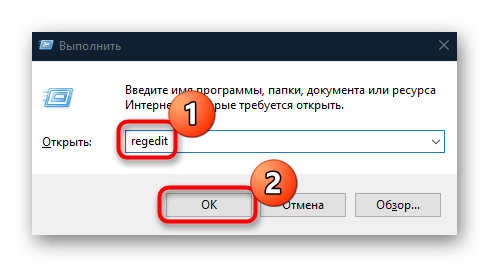
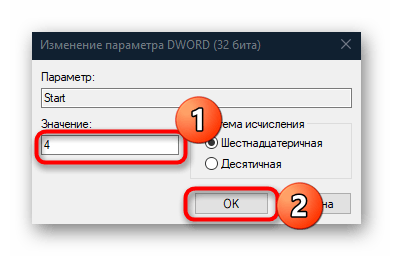
После редактирования реестра нужно перезагрузить компьютер. Даже после включения системы этот процесс уже не запустится до тех пор, пока вы вручную не измените значение параметра в реестре с «4» на «3» или «2», что обозначает выключение и включение процесса вручную.
Начиная с «восьмёрки» в диспетчере задач внимательные пользователи могут обнаружить новый для себя процесс – RuntimeBroker.exe. Он относится к системным, но, несмотря на это, в ряде случаев он может становиться причиной многократного увеличения нагрузки на CPU или тормозов системы из-за захвата оперативной памяти.
Иногда под этот процесс маскируются вирусы, поэтому так важно уметь определять, аутентичный Runtime Broker у вас в диспетчере или поддельный, и что делать, если компьютер сильно тормозит из-за этого процесса.
Что это такое и с чем его едят?
Runtime Broker (или в переводе на русский «Брокер среды выполнения») это системный процесс, впервые введенный в Windows 8 (Windows 8.1) и потом перекочевавший в «десятку». Он управляет разрешениями универсальных приложений из магазина Windows (универсальными называют приложения, которые можно запустить на всех устройствах Windows). Другими словами, процесс позволяет таким программам получать доступ к микрофону, вебкамере, геолокации или файлам на компьютере – разумеется, после запроса соответствующего разрешения. Процесс всегда работает в фоновом режиме, но его активность возрастает в момент запуска приложений. В такие моменты Брокер выполняет роль посредника между программой и настройками приватности, которые вы выбрали.
Когда он работает только в фоновом режиме, то «Runtime Broker»
обычно потребляет 0% ресурсов вашего процессора. При запуске любого приложения из
«Windows Store»
, использование
«CPU»
может увеличиться до 25-30% на короткий промежуток времени, а затем опуститься до нормального значения. Это абсолютно нормальное для него поведение. При использовании Windows 10, процесс
«Runtime Broker»
, который загружается в ветке приложения, может показывать кратковременное использование ресурса
«CPU»
на всём протяжении пользования самого приложения.
Если вы заметили, что «Runtime Broker»
потребляет 30% и более процентов ресурсов вашего процессора, также демонстрируя более высокое использование оперативной памяти, даже если вы не работаете с
«UWP-приложениями»
в данный момент, то этому есть несколько возможных объяснений.
После обновления, Windows 10 любит показывать вам случайные подсказки с помощью системы уведомлений. По какой-то причине эта функция ведет себя как «UWP-приложение»
и, естественно, использует процесс
«Runtime Broker»
. Мы можем это исправить, отключив подсказки. Откройте окно
«Настройки»
, далее выбираем
«Система»
, теперь переходим на вкладку
«Уведомления и действия»
, а затем отключите опцию
«Получать советы, рекомендации и предложения по использованию Windows»
.
Также возможно, что на вашем ПК установлено проблемное приложение, работающее с ошибкой, и именно оно заставляет «Runtime Broker»
использовать дополнительные ресурсы ПК. Если это так, то вам придется либо попытаться исправить его, либо выгрузить данное
«UWP-приложение»
, вызывающее проблему. Убедитесь, что оно обновлено до последней версии. Если это не сработает, попробуйте удалить и переустановить его заново через
«Windows Store»
. Если это также не сработало, то настоятельно рекомендуем обратиться к разработчикам данного приложения, и рассказать о проблеме. Ну а если, работа в этом приложении не является для вас критически важной, просто удалите его и поставьте аналогичное, но от другого разработчика.
Удаление
Ошибка runtimebroker exe может быть вызвана установкой какой-либо программы из магазина. Если у вас есть такая проблема, вы должны удалить программу, вызвавшую ошибку runtimebroker exe. Если проблема решена, можно попытаться заново установить удаленную программу.
Чтобы удалить, вы должны использовать следующее:
- Нажмите «Пуск», а затем «Параметры».
- Перейдите в раздел Приложения.
- Выберите соответствующий элемент и «Удалить».
Пример удаления приложения
После очистки сбойного приложения система должна работать в обычном режиме.
Runtime Broker: что это Windows?
При переходе в диспетчер можно заметить строку RuntimeBroker exe – это файл, который выполняет функцию обработки и отображения информативных окон, он работает при активации стиля metro. Дополнительной задачей является регулировка функций системы из категории шпионских. Процесс отвечает за управление UWP программ из официального магазина.
Активация процесса происходит вместе с Windows, затем он продолжает работать в фоне. Чаще всего не требуется много ресурсов для отработки столь простых действий, за которые он отвечает. При большой нагрузке на процессор становится очевидно, что в работе файла есть некоторые дефекты. Проблема заключается в системных сбоях.
Крайне редко можно встретить вирус под данным именем, но и такая вероятность существует.
Деактивация функции
Чтобы избежать увеличения загрузки системы, вы можете отключить определенные функции, которые влияют на этот процесс.
- Войдите в «Параметры» (можно использовать Win + I).
- Выберите «Конфиденциальность».
- Зайдите в «Фоновые приложения».
- Отключите работу в фоновом режиме.
Меню «Фоновые приложения»
Почему Runtime Broker использует память
Когда Runtime Broker не активен, он поддерживает очень низкий профиль памяти, как правило, занимает около 20-40 МБ. Когда вы запускаете универсальное приложение, то увидите, что использование памяти выросло до 500-700 МБ.
Запуск дополнительных универсальных приложений не должен заставлять Runtime Broker использовать дополнительную память. Когда же Вы закроете все открытые универсальные приложения, использование памяти процессом Runtime Broker должно вернуться к диапазону 20-40 МБ.
Отключение через реестр
Есть возможность выполнить деактивацию службы через реестр:
- Нажать Win + R и ввести в строку regedit, затем Ок.
- Зажать комбинацию Ctrl + F и ввести в строку TimeBroker.
Поиск записи Timebroker в реестре
Необходимая запись в реестре
- В параметре Start нужно заменить последнюю цифру 3 на 4.
Замена 3 на 4 в параметре Start
Отключаем уведомления
Мы знаем, что Runtime Broker — это процесс, который просто так не будет грузить систему, поэтому проблема кроется в другом. Многие пользователи заметили связь процесса с системными уведомлениями, говоря о том, что при их отключении работа Runtime Broker нормализуется.
- Войдите в параметры системы.
- Откройте меню «Система».
- Перейдите в раздел «Уведомления и действия».
- Поставьте все переключатель в положение «Откл».
После этого перезапустите компьютер — проблема должна быть решена. Но на всякий случай перепроверьте ее антивирусом от стороннего разработчика, возможно, во всем виновно вредоносное ПО.
Можно ли отключить процесс насовсем?
Увы, отключить Брокер нельзя. Да и не нужно. Он защищает ваш компьютер и личные данные при запуске универсальных приложений. К тому же, при правильной работе он совсем не грузит систему, так что нет причин полностью его отключать. Если процесс всё же доставляет неудобства, то завершите его через Диспетчер задач, кликнув правой кнопкой мыши и нажав «Снять задачу».
Диспетчер задач
Процесс Runtime Broker в списке задач
После этого Runtime Broker закроется и автоматически перезапустится через несколько секунд. Только учтите, что пока он отключен, универсальные приложения не смогут получать доступ к настройкам безопасности или вообще не запустятся.
Как узнать, что за процессом «Runtime Broker» не скрывается вирус?
Чтобы определить происхождение процесса «Runtime Broker» достаточно перейти в диспетчер задач, найти данный процесс, нажать по нему ПКМ и выбрать пункт «Открыть расположение файла».
Оригинальный файл процесса всегда находится в папке «C:WindowsSystem32».
Runtime Broker грузит процессор, память или жесткий диск: что делать
Ситуация, когда тот или иной процесс грузит систему, к сожалению, распространена в Windows. Причин этому масса, как и самих процессов, которые могут вызывать проблемы при работе операционной системы.
В Windows 8 впервые появился процесс Runtime Broker (который в диспетчере задач значится под именем Runtimebroker.exe). Сохранился данный процесс и в Windows 10. При этом он часто вызывал сложности в работе системы на восьмой версии Windows, и эта его особенность перешла в десятую.
Процесс Runtime Broker может загружать оперативную память, процессор или жесткий диск, вплоть до 100 процентов. В такой ситуации работать с компьютером становится практически невозможно. Это может быть, как временное явление, так и постоянное.
В рамках данной статьи рассмотрим, за что отвечает процесс Runtime Broker, и что делать, если он грузит систему.
Runtime Broker: что это за процесс
Процессор Runtime Broker отвечает в операционной системе Windows за разрешение приложений на базе UWP, то есть загруженных из магазина Windows Store. Соответственно, его неправильная работа, чаще всего, связана именно с ошибками в работе приложений.
Что делать, если Runtime Broker грузит систему
Первое, что нужно сделать, если один из системных процессов излишне нагружает систему, это попробовать его перезагрузить. Делается это крайне просто:
- Откройте «Диспетчер задач», для этого нужно нажать на клавиатуре Ctrl+Alt+Del и выбрать соответствующий пункт;
- Переключите утилиту в расширенный режим просмотра, чтобы видеть работающие процессы;
- Далее на вкладке «Процессы» найдите runtimebroker.exe. Сделать это будет проще, если отсортировать приложения по имени;
- Нажмите на процесс правой кнопкой мыши и выберите пункт «Снять задачу»;
- Далее перезагрузите компьютер. Важно: требуется именно перезагрузка компьютера, не его выключение и повторное включение.
Если описанные выше действия не помогли и после загрузки компьютера процесс Runtime Broker продолжает грузить систему, нужно переходить к следующим действиям. Так как процесс runtimebroker.
exe напрямую связан с UWP-приложениями, соответственно, необходимо вспомнить, какие программы в последнее время устанавливались из магазина Microsoft. Не исключено, что установленная программа работает с проблемами.
Попробуйте удалить последние установленные приложения и проверить, сохранится ли проблема.
В ситуации, когда вспомнить установленные последние приложения нет возможности или данный способ не исправил проблему, можно попробовать отключить некоторые из работающих в фоновом режиме программ. Речь идет именно о UWP-программах, загруженных из магазина Microsoft. Отключать их лучше всего через настройки системы следующим образом:
- Перейдите в параметры Windows, для этого нужно нажать на клавиатуре Windows+I, либо выбрать соответствующий пункт в меню «Пуск»;
- Далее зайдите в раздел «Конфиденциальность» и в левой части окна выберите раздел «Фоновые приложения»;
- После этого отключите все приложения, которые имеются в данном пункте. Если после отключения всех приложений Runtime Broker перестал грузить систему, включайте приложения по одному и смотрите на реакцию системы. Обнаружив проблемное приложение, оставьте его выключенным или удалите;
- Если даже после отключения всех фоновых приложений процесс продолжает грузить систему, нужно перейти в раздел «Уведомления и действия», который находится в пункте меню «Система». В нем пролистайте имеющиеся опции до пункта «Получать советы, подсказки и рекомендации при использовании Windows» и отключите его;
- Чтобы изменения вступили в силу, перезагрузите компьютер.
После описанных выше действий процесс Runtime Broker должен перестать грузить систему.
Как определить, является ли процесс runtimebroker.exe вирусом
Если ни один из приведенных выше советов не помог избавиться от загрузки оперативной памяти, диска или процессора со стороны Runtime Broker, можно попробовать проверить его на вирусы. Нередки ситуации, когда вредоносные программы прикрываются под ликом различных системных процессов. Отличить реальный Runtime Broker от вируса очень просто:
- Откройте «Диспетчер задач» и нажмите на процесс правой кнопкой мыши, после чего выберите пункт «Открыть расположение файла»;
- Если файл системный, он должен располагаться в папке WindowsSystem32;
- Еще один способ проверить, что файл является часть Windows, это нажать на него правой кнопкой мыши и выбрать пункт «Свойства». Откроется окно, в котором нужно перейти в раздел «Цифровые подписи», чтобы посмотреть, подписан ли файл Microsoft Windows. Если да, то он не является вирусом.
Если вы обнаружили в результате проверок, что файл находится «не по адресу» или не имеет соответствующей подписи, проверьте его с помощью антивирусных приложений.
(445 голос., 4,57 из 5) Загрузка…
Источник: https://okeygeek.ru/chto-delat-esli-process-runtime-broker-gruzit-sistemu/
+ RuntimeBroker.exe
022c4d9908a767ed12221df182d07dd8
28.72 KB
| Application | Windows 10 Enterprise 2016 LTSB N x86 1607 |
| Компания | Microsoft |
| Вер | Windows 10 32-bit |
| Тип | 64-разрядная (x64) |
| Размер (в байтах) | 29408 |
| Контрольная сумма MD5 | 022c4d9908a767ed12221df182d07dd8 |
| Контрольная сумма SHA1 | faccbb27c4454fdfec477a2f9c4b9660f9a62463 |
| CRC32: | afb0fb5d |
| Расположение каталога файлов | C:WindowsSystem32 |
+ RuntimeBroker.exe
022c4d9908a767ed12221df182d07dd8
28.72 KB
| Application | Windows 10 Enterprise 2016 LTSB N x86 1607 |
| Компания | Microsoft |
| Вер | Windows 10 |
| Тип | 64-разрядная (x64) |
| Размер (в байтах) | 29408 |
| Контрольная сумма MD5 | 022c4d9908a767ed12221df182d07dd8 |
| Контрольная сумма SHA1 | faccbb27c4454fdfec477a2f9c4b9660f9a62463 |
| CRC32: | afb0fb5d |
| Расположение каталога файлов | C:WindowsSystem32 |
+ RuntimeBroker.exe
022c4d9908a767ed12221df182d07dd8
28.72 KB
| Application | Windows 10 Education N x86 1607 |
| Компания | Microsoft |
| Вер | Windows 10 N x32 |
| Тип | 64-разрядная (x64) |
| Размер (в байтах) | 29408 |
| Контрольная сумма MD5 | 022c4d9908a767ed12221df182d07dd8 |
| Контрольная сумма SHA1 | faccbb27c4454fdfec477a2f9c4b9660f9a62463 |
| CRC32: | afb0fb5d |
| Расположение каталога файлов | C:WindowsSystem32 |
+ RuntimeBroker.exe
022c4d9908a767ed12221df182d07dd8
28.72 KB
| Application | Windows 10 Education N x86 1607 |
| Компания | Microsoft |
| Вер | Windows 10 32-bit |
| Тип | 64-разрядная (x64) |
| Размер (в байтах) | 29408 |
| Контрольная сумма MD5 | 022c4d9908a767ed12221df182d07dd8 |
| Контрольная сумма SHA1 | faccbb27c4454fdfec477a2f9c4b9660f9a62463 |
| CRC32: | afb0fb5d |
| Расположение каталога файлов | C:WindowsSystem32 |
+ RuntimeBroker.exe
022c4d9908a767ed12221df182d07dd8
28.72 KB
| Application | Windows 10 Education N x86 1607 |
| Компания | Microsoft |
| Вер | Windows 10 |
| Тип | 64-разрядная (x64) |
| Размер (в байтах) | 29408 |
| Контрольная сумма MD5 | 022c4d9908a767ed12221df182d07dd8 |
| Контрольная сумма SHA1 | faccbb27c4454fdfec477a2f9c4b9660f9a62463 |
| CRC32: | afb0fb5d |
| Расположение каталога файлов | C:WindowsSystem32 |
+ RuntimeBroker.exe
75b58c1fa0326d46ce85c72a35db3225
66.13 KB
| Application | Windows 10 Enterprise N 1703 |
| Компания | Microsoft |
| Вер | Windows 10 Enterprise N x32 |
| Тип | 64-разрядная (x64) |
| Размер (в байтах) | 67720 |
| Контрольная сумма MD5 | 75b58c1fa0326d46ce85c72a35db3225 |
| Контрольная сумма SHA1 | 92d937f911204a62b3a775eecfbef04c41c619b8 |
| CRC32: | 3c5f716a |
| Расположение каталога файлов | C:WindowsSystem32 |
+ RuntimeBroker.exe
75b58c1fa0326d46ce85c72a35db3225
66.13 KB
| Application | Windows 10 Enterprise N 1703 |
| Компания | Microsoft |
| Вер | Windows 10 |
| Тип | 64-разрядная (x64) |
| Размер (в байтах) | 67720 |
| Контрольная сумма MD5 | 75b58c1fa0326d46ce85c72a35db3225 |
| Контрольная сумма SHA1 | 92d937f911204a62b3a775eecfbef04c41c619b8 |
| CRC32: | 3c5f716a |
| Расположение каталога файлов | C:WindowsSystem32 |
+ RuntimeBroker.exe
1e03c94933e088d9fab00b49d46cc370
32.83 KB
| Application | Windows 10 Enterprise 2016 LTSB N x64 1607 |
| Компания | Microsoft |
| Вер | Windows 10 64-bit |
| Тип | 64-разрядная (x64) |
| Размер (в байтах) | 33616 |
| Контрольная сумма MD5 | 1e03c94933e088d9fab00b49d46cc370 |
| Контрольная сумма SHA1 | 1dfe5c08b6c640833fd1b2d0761e074e3ce6aec2 |
| CRC32: | 82071079 |
| Расположение каталога файлов | C:WindowsSystem32 |
+ RuntimeBroker.exe
1e03c94933e088d9fab00b49d46cc370
32.83 KB
| Application | Windows 10 Enterprise 2016 LTSB N x64 1607 |
| Компания | Microsoft |
| Вер | Windows 10 |
| Тип | 64-разрядная (x64) |
| Размер (в байтах) | 33616 |
| Контрольная сумма MD5 | 1e03c94933e088d9fab00b49d46cc370 |
| Контрольная сумма SHA1 | 1dfe5c08b6c640833fd1b2d0761e074e3ce6aec2 |
| CRC32: | 82071079 |
| Расположение каталога файлов | C:WindowsSystem32 |
+ RuntimeBroker.exe
b12dc83dde6373ebcc16a1b460b435be
79.73 KB
| Application | Windows 10 N (Multiple Editions) 1703 April 4, 2017 |
| Компания | Microsoft |
| Вер | Windows 10 N x64 |
| Тип | 64-разрядная (x64) |
| Размер (в байтах) | 81648 |
| Контрольная сумма MD5 | b12dc83dde6373ebcc16a1b460b435be |
| Контрольная сумма SHA1 | 6711bea9dbc1210874aa97018451ad8d44e4b697 |
| CRC32: | 242a95be |
| Расположение каталога файлов | C:WindowsSystem32 |
+ RuntimeBroker.exe
b12dc83dde6373ebcc16a1b460b435be
79.73 KB
| Application | Windows 10 N (Multiple Editions) 1703 April 4, 2017 |
| Компания | Microsoft |
| Вер | Windows 10 |
| Тип | 64-разрядная (x64) |
| Размер (в байтах) | 81648 |
| Контрольная сумма MD5 | b12dc83dde6373ebcc16a1b460b435be |
| Контрольная сумма SHA1 | 6711bea9dbc1210874aa97018451ad8d44e4b697 |
| CRC32: | 242a95be |
| Расположение каталога файлов | C:WindowsSystem32 |
+ RuntimeBroker.exe
b12dc83dde6373ebcc16a1b460b435be
79.73 KB
| Application | Windows 10 Enterprise 1703, 04/04/17 |
| Компания | Microsoft |
| Вер | Windows 10 |
| Тип | 64-разрядная (x64) |
| Размер (в байтах) | 81648 |
| Контрольная сумма MD5 | b12dc83dde6373ebcc16a1b460b435be |
| Контрольная сумма SHA1 | 6711bea9dbc1210874aa97018451ad8d44e4b697 |
| CRC32: | 242a95be |
| Расположение каталога файлов | C:WindowsSystem32 |
+ RuntimeBroker.exe
b12dc83dde6373ebcc16a1b460b435be
79.73 KB
| Application | Windows 10 Enterprise 1703, 04/04/17 |
| Компания | Microsoft |
| Вер | Windows 10 Enterprise x64 |
| Тип | 64-разрядная (x64) |
| Размер (в байтах) | 81648 |
| Контрольная сумма MD5 | b12dc83dde6373ebcc16a1b460b435be |
| Контрольная сумма SHA1 | 6711bea9dbc1210874aa97018451ad8d44e4b697 |
| CRC32: | 242a95be |
| Расположение каталога файлов | C:WindowsSystem32 |
+ RuntimeBroker.exe
75b58c1fa0326d46ce85c72a35db3225
66.13 KB
| Application | Windows 10 Enterprise 1703, 04/04/17 |
| Компания | Microsoft |
| Вер | Windows 10 Enterprise x32 |
| Тип | 64-разрядная (x64) |
| Размер (в байтах) | 67720 |
| Контрольная сумма MD5 | 75b58c1fa0326d46ce85c72a35db3225 |
| Контрольная сумма SHA1 | 92d937f911204a62b3a775eecfbef04c41c619b8 |
| CRC32: | 3c5f716a |
| Расположение каталога файлов | C:WindowsSystem32 |
+ RuntimeBroker.exe
75b58c1fa0326d46ce85c72a35db3225
66.13 KB
| Application | Windows 10 Enterprise 1703, 04/04/17 |
| Компания | Microsoft |
| Вер | Windows 10 |
| Тип | 64-разрядная (x64) |
| Размер (в байтах) | 67720 |
| Контрольная сумма MD5 | 75b58c1fa0326d46ce85c72a35db3225 |
| Контрольная сумма SHA1 | 92d937f911204a62b3a775eecfbef04c41c619b8 |
| CRC32: | 3c5f716a |
| Расположение каталога файлов | C:WindowsSystem32 |
+ RuntimeBroker.exe
b12dc83dde6373ebcc16a1b460b435be
79.73 KB
| Application | Windows 10 Education 1703, 04/04/17 |
| Компания | Microsoft |
| Вер | Windows 10 64-bit |
| Тип | 64-разрядная (x64) |
| Размер (в байтах) | 81648 |
| Контрольная сумма MD5 | b12dc83dde6373ebcc16a1b460b435be |
| Контрольная сумма SHA1 | 6711bea9dbc1210874aa97018451ad8d44e4b697 |
| CRC32: | 242a95be |
| Расположение каталога файлов | C:WindowsSystem32 |
+ RuntimeBroker.exe
75b58c1fa0326d46ce85c72a35db3225
66.13 KB
| Application | Windows 10 Education 1703, 04/04/17 |
| Компания | Microsoft |
| Вер | Windows 10 32-bit |
| Тип | 64-разрядная (x64) |
| Размер (в байтах) | 67720 |
| Контрольная сумма MD5 | 75b58c1fa0326d46ce85c72a35db3225 |
| Контрольная сумма SHA1 | 92d937f911204a62b3a775eecfbef04c41c619b8 |
| CRC32: | 3c5f716a |
| Расположение каталога файлов | C:WindowsSystem32 |
+ RuntimeBroker.exe
b12dc83dde6373ebcc16a1b460b435be
79.73 KB
| Application | Windows 10 Education 1703, 04/04/17 |
| Компания | Microsoft |
| Вер | Windows 10 |
| Тип | 64-разрядная (x64) |
| Размер (в байтах) | 81648 |
| Контрольная сумма MD5 | b12dc83dde6373ebcc16a1b460b435be |
| Контрольная сумма SHA1 | 6711bea9dbc1210874aa97018451ad8d44e4b697 |
| CRC32: | 242a95be |
| Расположение каталога файлов | C:WindowsSystem32 |
+ RuntimeBroker.exe
75b58c1fa0326d46ce85c72a35db3225
66.13 KB
| Application | Windows 10 Education 1703, 04/04/17 |
| Компания | Microsoft |
| Вер | Windows 10 |
| Тип | 64-разрядная (x64) |
| Размер (в байтах) | 67720 |
| Контрольная сумма MD5 | 75b58c1fa0326d46ce85c72a35db3225 |
| Контрольная сумма SHA1 | 92d937f911204a62b3a775eecfbef04c41c619b8 |
| CRC32: | 3c5f716a |
| Расположение каталога файлов | C:WindowsSystem32 |
+ RuntimeBroker.exe
b12dc83dde6373ebcc16a1b460b435be
79.73 KB
| Application | Windows 10 (Mulitple Editions) 1703, 04/04/17 |
| Компания | Microsoft |
| Вер | Windows 10 Pro x64 |
| Тип | 64-разрядная (x64) |
| Размер (в байтах) | 81648 |
| Контрольная сумма MD5 | b12dc83dde6373ebcc16a1b460b435be |
| Контрольная сумма SHA1 | 6711bea9dbc1210874aa97018451ad8d44e4b697 |
| CRC32: | 242a95be |
| Расположение каталога файлов | C:WindowsSystem32 |
+ RuntimeBroker.exe
b12dc83dde6373ebcc16a1b460b435be
79.73 KB
| Application | Windows 10 (Mulitple Editions) 1703, 04/04/17 |
| Компания | Microsoft |
| Вер | Windows 10 Home x64 |
| Тип | 64-разрядная (x64) |
| Размер (в байтах) | 81648 |
| Контрольная сумма MD5 | b12dc83dde6373ebcc16a1b460b435be |
| Контрольная сумма SHA1 | 6711bea9dbc1210874aa97018451ad8d44e4b697 |
| CRC32: | 242a95be |
| Расположение каталога файлов | C:WindowsSystem32 |
+ RuntimeBroker.exe
75b58c1fa0326d46ce85c72a35db3225
66.13 KB
| Application | Windows 10 (Mulitple Editions) 1703, 04/04/17 |
| Компания | Microsoft |
| Вер | Windows 10 Pro x32 |
| Тип | 64-разрядная (x64) |
| Размер (в байтах) | 67720 |
| Контрольная сумма MD5 | 75b58c1fa0326d46ce85c72a35db3225 |
| Контрольная сумма SHA1 | 92d937f911204a62b3a775eecfbef04c41c619b8 |
| CRC32: | 3c5f716a |
| Расположение каталога файлов | C:WindowsSystem32 |
+ RuntimeBroker.exe
75b58c1fa0326d46ce85c72a35db3225
66.13 KB
| Application | Windows 10 (Mulitple Editions) 1703, 04/04/17 |
| Компания | Microsoft |
| Вер | Windows 10 Home x32 |
| Тип | 64-разрядная (x64) |
| Размер (в байтах) | 67720 |
| Контрольная сумма MD5 | 75b58c1fa0326d46ce85c72a35db3225 |
| Контрольная сумма SHA1 | 92d937f911204a62b3a775eecfbef04c41c619b8 |
| CRC32: | 3c5f716a |
| Расположение каталога файлов | C:WindowsSystem32 |
+ RuntimeBroker.exe
b12dc83dde6373ebcc16a1b460b435be
79.73 KB
| Application | Windows 10 (Mulitple Editions) 1703, 04/04/17 |
| Компания | Microsoft |
| Вер | Windows 10 |
| Тип | 64-разрядная (x64) |
| Размер (в байтах) | 81648 |
| Контрольная сумма MD5 | b12dc83dde6373ebcc16a1b460b435be |
| Контрольная сумма SHA1 | 6711bea9dbc1210874aa97018451ad8d44e4b697 |
| CRC32: | 242a95be |
| Расположение каталога файлов | C:WindowsSystem32 |
+ RuntimeBroker.exe
75b58c1fa0326d46ce85c72a35db3225
66.13 KB
| Application | Windows 10 (Mulitple Editions) 1703, 04/04/17 |
| Компания | Microsoft |
| Вер | Windows 10 |
| Тип | 64-разрядная (x64) |
| Размер (в байтах) | 67720 |
| Контрольная сумма MD5 | 75b58c1fa0326d46ce85c72a35db3225 |
| Контрольная сумма SHA1 | 92d937f911204a62b3a775eecfbef04c41c619b8 |
| CRC32: | 3c5f716a |
| Расположение каталога файлов | C:WindowsSystem32 |
+ RuntimeBroker.exe
b12dc83dde6373ebcc16a1b460b435be
79.73 KB
| Application | Windows 10 (Mulitple Editions) 1703, 04/04/17 |
| Компания | Microsoft |
| Вер | Windows 10 64-bit |
| Тип | 64-разрядная (x64) |
| Размер (в байтах) | 81648 |
| Контрольная сумма MD5 | b12dc83dde6373ebcc16a1b460b435be |
| Контрольная сумма SHA1 | 6711bea9dbc1210874aa97018451ad8d44e4b697 |
| CRC32: | 242a95be |
| Расположение каталога файлов | C:WindowsSystem32 |
+ RuntimeBroker.exe
75b58c1fa0326d46ce85c72a35db3225
66.13 KB
| Application | Windows 10 (Mulitple Editions) 1703, 04/04/17 |
| Компания | Microsoft |
| Вер | Windows 10 32-bit |
| Тип | 64-разрядная (x64) |
| Размер (в байтах) | 67720 |
| Контрольная сумма MD5 | 75b58c1fa0326d46ce85c72a35db3225 |
| Контрольная сумма SHA1 | 92d937f911204a62b3a775eecfbef04c41c619b8 |
| CRC32: | 3c5f716a |
| Расположение каталога файлов | C:WindowsSystem32 |
+ RuntimeBroker.exe
022c4d9908a767ed12221df182d07dd8
28.72 KB
| Application | Windows 10 N (Multiple Editions) (x86) 1607 |
| Компания | Microsoft |
| Вер | Windows 10 N x32 |
| Тип | 64-разрядная (x64) |
| Размер (в байтах) | 29408 |
| Контрольная сумма MD5 | 022c4d9908a767ed12221df182d07dd8 |
| Контрольная сумма SHA1 | faccbb27c4454fdfec477a2f9c4b9660f9a62463 |
| CRC32: | afb0fb5d |
| Расположение каталога файлов | C:WindowsSystem32 |
+ RuntimeBroker.exe
022c4d9908a767ed12221df182d07dd8
28.72 KB
| Application | Windows 10 N (Multiple Editions) (x86) 1607 |
| Компания | Microsoft |
| Вер | Windows 10 |
| Тип | 64-разрядная (x64) |
| Размер (в байтах) | 29408 |
| Контрольная сумма MD5 | 022c4d9908a767ed12221df182d07dd8 |
| Контрольная сумма SHA1 | faccbb27c4454fdfec477a2f9c4b9660f9a62463 |
| CRC32: | afb0fb5d |
| Расположение каталога файлов | C:WindowsSystem32 |
+ RuntimeBroker.exe
b12dc83dde6373ebcc16a1b460b435be
79.73 KB
| Application | Windows 10 (Multiple Editions) 1703, 4/4/17 |
| Компания | Microsoft |
| Вер | Windows 10 64-bit |
| Тип | 64-разрядная (x64) |
| Размер (в байтах) | 81648 |
| Контрольная сумма MD5 | b12dc83dde6373ebcc16a1b460b435be |
| Контрольная сумма SHA1 | 6711bea9dbc1210874aa97018451ad8d44e4b697 |
| CRC32: | 242a95be |
| Расположение каталога файлов | C:WindowsSystem32 |
+ RuntimeBroker.exe
b12dc83dde6373ebcc16a1b460b435be
79.73 KB
| Application | Windows 10 (Multiple Editions) 1703, 4/4/17 |
| Компания | Microsoft |
| Вер | Windows 10 |
| Тип | 64-разрядная (x64) |
| Размер (в байтах) | 81648 |
| Контрольная сумма MD5 | b12dc83dde6373ebcc16a1b460b435be |
| Контрольная сумма SHA1 | 6711bea9dbc1210874aa97018451ad8d44e4b697 |
| CRC32: | 242a95be |
| Расположение каталога файлов | C:WindowsSystem32 |
+ RuntimeBroker.exe
b12dc83dde6373ebcc16a1b460b435be
79.73 KB
| Application | Windows 10 (Multiple Editions) 1703 |
| Компания | Microsoft |
| Вер | Windows 10 64-bit |
| Тип | 64-разрядная (x64) |
| Размер (в байтах) | 81648 |
| Контрольная сумма MD5 | b12dc83dde6373ebcc16a1b460b435be |
| Контрольная сумма SHA1 | 6711bea9dbc1210874aa97018451ad8d44e4b697 |
| CRC32: | 242a95be |
| Расположение каталога файлов | C:WindowsSystem32 |
+ RuntimeBroker.exe
75b58c1fa0326d46ce85c72a35db3225
66.13 KB
| Application | Windows 10 (Multiple Editions) 1703 |
| Компания | Microsoft |
| Вер | Windows 10 32-bit |
| Тип | 64-разрядная (x64) |
| Размер (в байтах) | 67720 |
| Контрольная сумма MD5 | 75b58c1fa0326d46ce85c72a35db3225 |
| Контрольная сумма SHA1 | 92d937f911204a62b3a775eecfbef04c41c619b8 |
| CRC32: | 3c5f716a |
| Расположение каталога файлов | C:WindowsSystem32 |
+ RuntimeBroker.exe
b12dc83dde6373ebcc16a1b460b435be
79.73 KB
| Application | Windows 10 (Multiple Editions) 1703 |
| Компания | Microsoft |
| Вер | Windows 10 |
| Тип | 64-разрядная (x64) |
| Размер (в байтах) | 81648 |
| Контрольная сумма MD5 | b12dc83dde6373ebcc16a1b460b435be |
| Контрольная сумма SHA1 | 6711bea9dbc1210874aa97018451ad8d44e4b697 |
| CRC32: | 242a95be |
| Расположение каталога файлов | C:WindowsSystem32 |
+ RuntimeBroker.exe
75b58c1fa0326d46ce85c72a35db3225
66.13 KB
| Application | Windows 10 (Multiple Editions) 1703 |
| Компания | Microsoft |
| Вер | Windows 10 |
| Тип | 64-разрядная (x64) |
| Размер (в байтах) | 67720 |
| Контрольная сумма MD5 | 75b58c1fa0326d46ce85c72a35db3225 |
| Контрольная сумма SHA1 | 92d937f911204a62b3a775eecfbef04c41c619b8 |
| CRC32: | 3c5f716a |
| Расположение каталога файлов | C:WindowsSystem32 |
+ RuntimeBroker.exe
1e03c94933e088d9fab00b49d46cc370
32.83 KB
| Application | Windows 10 (Multiple Editions) 1607 |
| Компания | Microsoft |
| Вер | Windows 10 64-bit |
| Тип | 64-разрядная (x64) |
| Размер (в байтах) | 33616 |
| Контрольная сумма MD5 | 1e03c94933e088d9fab00b49d46cc370 |
| Контрольная сумма SHA1 | 1dfe5c08b6c640833fd1b2d0761e074e3ce6aec2 |
| CRC32: | 82071079 |
| Расположение каталога файлов | C:WindowsSystem32 |
+ RuntimeBroker.exe
022c4d9908a767ed12221df182d07dd8
28.72 KB
| Application | Windows 10 (Multiple Editions) 1607 |
| Компания | Microsoft |
| Вер | Windows 10 32-bit |
| Тип | 64-разрядная (x64) |
| Размер (в байтах) | 29408 |
| Контрольная сумма MD5 | 022c4d9908a767ed12221df182d07dd8 |
| Контрольная сумма SHA1 | faccbb27c4454fdfec477a2f9c4b9660f9a62463 |
| CRC32: | afb0fb5d |
| Расположение каталога файлов | C:WindowsSystem32 |
+ RuntimeBroker.exe
022c4d9908a767ed12221df182d07dd8
28.72 KB
| Application | Windows 10 (Multiple Editions) 1607 |
| Компания | Microsoft |
| Вер | Windows 10 |
| Тип | 64-разрядная (x64) |
| Размер (в байтах) | 29408 |
| Контрольная сумма MD5 | 022c4d9908a767ed12221df182d07dd8 |
| Контрольная сумма SHA1 | faccbb27c4454fdfec477a2f9c4b9660f9a62463 |
| CRC32: | afb0fb5d |
| Расположение каталога файлов | C:WindowsSystem32 |
+ RuntimeBroker.exe
1e03c94933e088d9fab00b49d46cc370
32.83 KB
| Application | Windows 10 (Multiple Editions) 1607 |
| Компания | Microsoft |
| Вер | Windows 10 |
| Тип | 64-разрядная (x64) |
| Размер (в байтах) | 33616 |
| Контрольная сумма MD5 | 1e03c94933e088d9fab00b49d46cc370 |
| Контрольная сумма SHA1 | 1dfe5c08b6c640833fd1b2d0761e074e3ce6aec2 |
| CRC32: | 82071079 |
| Расположение каталога файлов | C:WindowsSystem32 |
+ RuntimeBroker.exe
022c4d9908a767ed12221df182d07dd8
28.72 KB
| Application | Windows 10 (Multiple Editions) (x86) 1607 |
| Компания | Microsoft |
| Вер | Windows 10 32-bit |
| Тип | 64-разрядная (x64) |
| Размер (в байтах) | 29408 |
| Контрольная сумма MD5 | 022c4d9908a767ed12221df182d07dd8 |
| Контрольная сумма SHA1 | faccbb27c4454fdfec477a2f9c4b9660f9a62463 |
| CRC32: | afb0fb5d |
| Расположение каталога файлов | C:WindowsSystem32 |
+ RuntimeBroker.exe
022c4d9908a767ed12221df182d07dd8
28.72 KB
| Application | Windows 10 (Multiple Editions) (x86) 1607 |
| Компания | Microsoft |
| Вер | Windows 10 |
| Тип | 64-разрядная (x64) |
| Размер (в байтах) | 29408 |
| Контрольная сумма MD5 | 022c4d9908a767ed12221df182d07dd8 |
| Контрольная сумма SHA1 | faccbb27c4454fdfec477a2f9c4b9660f9a62463 |
| CRC32: | afb0fb5d |
| Расположение каталога файлов | C:WindowsSystem32 |
+ RuntimeBroker.exe
30454c0337f045e79c2906e9dc039cc5
32.72 KB
| Application | Windows Server 2012 Datacenter 2012 |
| Компания | Microsoft |
| Вер | Windows Server 2012 |
| Тип | 64-разрядная (x64) |
| Размер (в байтах) | 33504 |
| Контрольная сумма MD5 | 30454c0337f045e79c2906e9dc039cc5 |
| Контрольная сумма SHA1 | 30ef2ce943c49c254f9096a646fac32810658a7b |
| CRC32: | 1d0c84bd |
| Расположение каталога файлов | C:WindowsSystem32 |
+ RuntimeBroker.exe
30454c0337f045e79c2906e9dc039cc5
32.72 KB
| Application | Windows Server 2012 Datacenter 2012 |
| Компания | Microsoft |
| Вер | Windows 64-bit |
| Тип | 64-разрядная (x64) |
| Размер (в байтах) | 33504 |
| Контрольная сумма MD5 | 30454c0337f045e79c2906e9dc039cc5 |
| Контрольная сумма SHA1 | 30ef2ce943c49c254f9096a646fac32810658a7b |
| CRC32: | 1d0c84bd |
| Расположение каталога файлов | C:WindowsSystem32 |
+ RuntimeBroker.exe
30454c0337f045e79c2906e9dc039cc5
32.72 KB
| Application | Windows MultiPoint Server Premium 2012 2012 |
| Компания | Microsoft |
| Вер | Windows 64-bit |
| Тип | 64-разрядная (x64) |
| Размер (в байтах) | 33504 |
| Контрольная сумма MD5 | 30454c0337f045e79c2906e9dc039cc5 |
| Контрольная сумма SHA1 | 30ef2ce943c49c254f9096a646fac32810658a7b |
| CRC32: | 1d0c84bd |
| Расположение каталога файлов | C:WindowsSystem32 |
+ RuntimeBroker.exe
30454c0337f045e79c2906e9dc039cc5
32.72 KB
| Application | MSDN disc 4617.02 March 2013 |
| Компания | Microsoft |
| Вер | Windows 10 |
| Тип | 64-разрядная (x64) |
| Размер (в байтах) | 33504 |
| Контрольная сумма MD5 | 30454c0337f045e79c2906e9dc039cc5 |
| Контрольная сумма SHA1 | 30ef2ce943c49c254f9096a646fac32810658a7b |
| CRC32: | 1d0c84bd |
| Расположение каталога файлов | C:WindowsSystem32 |
+ RuntimeBroker.exe
ad3a07febb3b9f0110c90c26fc95e029
29.11 KB
| Application | MSDN Disc 5086 November 2012 |
| Компания | Microsoft |
| Вер | Windows 10 |
| Тип | 64-разрядная (x64) |
| Размер (в байтах) | 29808 |
| Контрольная сумма MD5 | ad3a07febb3b9f0110c90c26fc95e029 |
| Контрольная сумма SHA1 | 770b34a807327268aefc5d4cd200cb5d0a40c196 |
| CRC32: | 6d295539 |
| Расположение каталога файлов | C:WindowsSystem32 |
+ RuntimeBroker.exe
30454c0337f045e79c2906e9dc039cc5
32.72 KB
| Application | MSDN Disc 5085 November 2012 |
| Компания | Microsoft |
| Вер | Windows 10 |
| Тип | 64-разрядная (x64) |
| Размер (в байтах) | 33504 |
| Контрольная сумма MD5 | 30454c0337f045e79c2906e9dc039cc5 |
| Контрольная сумма SHA1 | 30ef2ce943c49c254f9096a646fac32810658a7b |
| CRC32: | 1d0c84bd |
| Расположение каталога файлов | C:WindowsSystem32 |
+ RuntimeBroker.exe
1115eef6a7ae7c967cbf26d469d8ff2c
32.75 KB
| Application | Windows 8 Consumer Preview ISO images Preview |
| Компания | Microsoft |
| Вер | Windows 8 Consumer Preview x64 |
| Тип | 64-разрядная (x64) |
| Размер (в байтах) | 33536 |
| Контрольная сумма MD5 | 1115eef6a7ae7c967cbf26d469d8ff2c |
| Контрольная сумма SHA1 | bca85ca396927e684ca83c6372fcf56713939989 |
| CRC32: | bc3a1a0b |
| Расположение каталога файлов | C:WindowsSystem32 |
+ RuntimeBroker.exe
f1168340a5195ed6561b7fbd7947cdd4
28.68 KB
| Application | Windows 8 Consumer Preview ISO images Preview |
| Компания | Microsoft |
| Вер | Windows 8 Consumer Preview 32-bit x86 |
| Тип | 64-разрядная (x64) |
| Размер (в байтах) | 29368 |
| Контрольная сумма MD5 | f1168340a5195ed6561b7fbd7947cdd4 |
| Контрольная сумма SHA1 | ab30d2822a58c4f1028fb17f921b175b1a1e4352 |
| CRC32: | 87a9f6af |
| Расположение каталога файлов | C:WindowsSystem32 |
+ RuntimeBroker.exe
46fdf02bda740cfab469022ef1f95474
83.71 KB
| Application | Windows 10 64-bit 10 |
| Компания | Microsoft |
| Вер | Windows 10 64-bit |
| Тип | 64-разрядная (x64) |
| Размер (в байтах) | 85720 |
| Контрольная сумма MD5 | 46fdf02bda740cfab469022ef1f95474 |
| Контрольная сумма SHA1 | 629f35de9234a05707b87ebed3ace89f87f14ca5 |
| CRC32: | b78b8d6b |
| Расположение каталога файлов | C:WindowsSystem32 |
+ RuntimeBroker.exe
0f5e005b203d939b78998cf94818f418
71.61 KB
| Application | Windows 10 32-bit 10 |
| Компания | Microsoft |
| Вер | Windows 10 32-bit |
| Тип | 64-разрядная (x64) |
| Размер (в байтах) | 73328 |
| Контрольная сумма MD5 | 0f5e005b203d939b78998cf94818f418 |
| Контрольная сумма SHA1 | a68efa7a8319a5eebf5186aff6a6909814cbc3dc |
| CRC32: | 223a2daa |
| Расположение каталога файлов | C:WindowsSystem32 |
+ RuntimeBroker.exe
3151b9ecc25716b9234f06317b3feb64
77.68 KB
| Application | Microsoft Windows 10 Pro Full Version 2015 |
| Компания | Microsoft Corporation |
| Вер | Windows 10 64-bit |
| Тип | 64-разрядная (x64) |
| Размер (в байтах) | 79544 |
| Контрольная сумма MD5 | 3151b9ecc25716b9234f06317b3feb64 |
| Контрольная сумма SHA1 | 865cef669acf15f1b2cf4c97ec67e4f161afac1d |
| CRC32: | 8dd81d89 |
| Расположение каталога файлов | C:WindowsSystem32 |
+ RuntimeBroker.exe
3151b9ecc25716b9234f06317b3feb64
77.68 KB
| Application | Microsoft Windows 10 Pro Full Version 2015 |
| Компания | Microsoft Corporation |
| Вер | Windows 10 |
| Тип | 64-разрядная (x64) |
| Размер (в байтах) | 79544 |
| Контрольная сумма MD5 | 3151b9ecc25716b9234f06317b3feb64 |
| Контрольная сумма SHA1 | 865cef669acf15f1b2cf4c97ec67e4f161afac1d |
| CRC32: | 8dd81d89 |
| Расположение каталога файлов | C:WindowsSystem32 |
+ RuntimeBroker.exe
30454c0337f045e79c2906e9dc039cc5
32.72 KB
| Application | Windows 8 Pro 2012 |
| Компания | Microsoft |
| Вер | Windows 8 Pro x64 |
| Тип | 64-разрядная (x64) |
| Размер (в байтах) | 33504 |
| Контрольная сумма MD5 | 30454c0337f045e79c2906e9dc039cc5 |
| Контрольная сумма SHA1 | 30ef2ce943c49c254f9096a646fac32810658a7b |
| CRC32: | 1d0c84bd |
| Расположение каталога файлов | C:WindowsSystem32 |
+ RuntimeBroker.exe
ad3a07febb3b9f0110c90c26fc95e029
29.11 KB
| Application | Windows 8 Pro 2012 |
| Компания | Microsoft |
| Вер | Windows 8 Pro x64 |
| Тип | 64-разрядная (x64) |
| Размер (в байтах) | 29808 |
| Контрольная сумма MD5 | ad3a07febb3b9f0110c90c26fc95e029 |
| Контрольная сумма SHA1 | 770b34a807327268aefc5d4cd200cb5d0a40c196 |
| CRC32: | 6d295539 |
| Расположение каталога файлов | C:WindowsSystem32 |
+ RuntimeBroker.exe
30454c0337f045e79c2906e9dc039cc5
32.72 KB
| Application | Windows 8 Pro 2012 |
| Компания | Microsoft |
| Вер | Windows 8 Pro x32 |
| Тип | 64-разрядная (x64) |
| Размер (в байтах) | 33504 |
| Контрольная сумма MD5 | 30454c0337f045e79c2906e9dc039cc5 |
| Контрольная сумма SHA1 | 30ef2ce943c49c254f9096a646fac32810658a7b |
| CRC32: | 1d0c84bd |
| Расположение каталога файлов | C:WindowsSystem32 |
+ RuntimeBroker.exe
ad3a07febb3b9f0110c90c26fc95e029
29.11 KB
| Application | Windows 8 Pro 2012 |
| Компания | Microsoft |
| Вер | Windows 8 Pro x32 |
| Тип | 64-разрядная (x64) |
| Размер (в байтах) | 29808 |
| Контрольная сумма MD5 | ad3a07febb3b9f0110c90c26fc95e029 |
| Контрольная сумма SHA1 | 770b34a807327268aefc5d4cd200cb5d0a40c196 |
| CRC32: | 6d295539 |
| Расположение каталога файлов | C:WindowsSystem32 |
+ RuntimeBroker.exe
1e03c94933e088d9fab00b49d46cc370
32.83 KB
| Application | Windows 10 ISO x64 dl. 2017-05-18 |
| Компания | Microsoft |
| Вер | Windows 10 64-bit |
| Тип | 64-разрядная (x64) |
| Размер (в байтах) | 33616 |
| Контрольная сумма MD5 | 1e03c94933e088d9fab00b49d46cc370 |
| Контрольная сумма SHA1 | 1dfe5c08b6c640833fd1b2d0761e074e3ce6aec2 |
| CRC32: | 82071079 |
| Расположение каталога файлов | C:WindowsSystem32 |
+ RuntimeBroker.exe
1e03c94933e088d9fab00b49d46cc370
32.83 KB
| Application | Windows 10 ISO x64 dl. 2017-05-18 |
| Компания | Microsoft |
| Вер | Windows 10 |
| Тип | 64-разрядная (x64) |
| Размер (в байтах) | 33616 |
| Контрольная сумма MD5 | 1e03c94933e088d9fab00b49d46cc370 |
| Контрольная сумма SHA1 | 1dfe5c08b6c640833fd1b2d0761e074e3ce6aec2 |
| CRC32: | 82071079 |
| Расположение каталога файлов | C:WindowsSystem32 |
+ RuntimeBroker.exe
1e03c94933e088d9fab00b49d46cc370
32.83 KB
| Application | Windows 10 Education N x64 1607 |
| Компания | Microsoft |
| Вер | Windows 10 N x64 |
| Тип | 64-разрядная (x64) |
| Размер (в байтах) | 33616 |
| Контрольная сумма MD5 | 1e03c94933e088d9fab00b49d46cc370 |
| Контрольная сумма SHA1 | 1dfe5c08b6c640833fd1b2d0761e074e3ce6aec2 |
| CRC32: | 82071079 |
| Расположение каталога файлов | C:WindowsSystem32 |
+ RuntimeBroker.exe
1e03c94933e088d9fab00b49d46cc370
32.83 KB
| Application | Windows 10 Education N x64 1607 |
| Компания | Microsoft |
| Вер | Windows 10 64-bit |
| Тип | 64-разрядная (x64) |
| Размер (в байтах) | 33616 |
| Контрольная сумма MD5 | 1e03c94933e088d9fab00b49d46cc370 |
| Контрольная сумма SHA1 | 1dfe5c08b6c640833fd1b2d0761e074e3ce6aec2 |
| CRC32: | 82071079 |
| Расположение каталога файлов | C:WindowsSystem32 |
+ RuntimeBroker.exe
1e03c94933e088d9fab00b49d46cc370
32.83 KB
| Application | Windows 10 Education N x64 1607 |
| Компания | Microsoft |
| Вер | Windows 10 |
| Тип | 64-разрядная (x64) |
| Размер (в байтах) | 33616 |
| Контрольная сумма MD5 | 1e03c94933e088d9fab00b49d46cc370 |
| Контрольная сумма SHA1 | 1dfe5c08b6c640833fd1b2d0761e074e3ce6aec2 |
| CRC32: | 82071079 |
| Расположение каталога файлов | C:WindowsSystem32 |
+ RuntimeBroker.exe
1e03c94933e088d9fab00b49d46cc370
32.83 KB
| Application | Windows 10 Education x64 1607 |
| Компания | Microsoft |
| Вер | Windows 10 64-bit |
| Тип | 64-разрядная (x64) |
| Размер (в байтах) | 33616 |
| Контрольная сумма MD5 | 1e03c94933e088d9fab00b49d46cc370 |
| Контрольная сумма SHA1 | 1dfe5c08b6c640833fd1b2d0761e074e3ce6aec2 |
| CRC32: | 82071079 |
| Расположение каталога файлов | C:WindowsSystem32 |
+ RuntimeBroker.exe
1e03c94933e088d9fab00b49d46cc370
32.83 KB
| Application | Windows 10 Education x64 1607 |
| Компания | Microsoft |
| Вер | Windows 10 |
| Тип | 64-разрядная (x64) |
| Размер (в байтах) | 33616 |
| Контрольная сумма MD5 | 1e03c94933e088d9fab00b49d46cc370 |
| Контрольная сумма SHA1 | 1dfe5c08b6c640833fd1b2d0761e074e3ce6aec2 |
| CRC32: | 82071079 |
| Расположение каталога файлов | C:WindowsSystem32 |
+ RuntimeBroker.exe
1e03c94933e088d9fab00b49d46cc370
32.83 KB
| Application | Windows 10 Enterprise 2016 LTSB x64 Aug. 10, 2016 |
| Компания | Microsoft |
| Вер | Windows 10 64-bit |
| Тип | 64-разрядная (x64) |
| Размер (в байтах) | 33616 |
| Контрольная сумма MD5 | 1e03c94933e088d9fab00b49d46cc370 |
| Контрольная сумма SHA1 | 1dfe5c08b6c640833fd1b2d0761e074e3ce6aec2 |
| CRC32: | 82071079 |
| Расположение каталога файлов | C:WindowsSystem32 |
+ RuntimeBroker.exe
1e03c94933e088d9fab00b49d46cc370
32.83 KB
| Application | Windows 10 Enterprise 2016 LTSB x64 Aug. 10, 2016 |
| Компания | Microsoft |
| Вер | Windows 10 |
| Тип | 64-разрядная (x64) |
| Размер (в байтах) | 33616 |
| Контрольная сумма MD5 | 1e03c94933e088d9fab00b49d46cc370 |
| Контрольная сумма SHA1 | 1dfe5c08b6c640833fd1b2d0761e074e3ce6aec2 |
| CRC32: | 82071079 |
| Расположение каталога файлов | C:WindowsSystem32 |
+ RuntimeBroker.exe
46fdf02bda740cfab469022ef1f95474
83.71 KB
| Application | Windows 10 Enterprise (x64) 1511 |
| Компания | Microsoft |
| Вер | Windows 10 64-bit |
| Тип | 64-разрядная (x64) |
| Размер (в байтах) | 85720 |
| Контрольная сумма MD5 | 46fdf02bda740cfab469022ef1f95474 |
| Контрольная сумма SHA1 | 629f35de9234a05707b87ebed3ace89f87f14ca5 |
| CRC32: | b78b8d6b |
| Расположение каталога файлов | C:WindowsSystem32 |
+ RuntimeBroker.exe
46fdf02bda740cfab469022ef1f95474
83.71 KB
| Application | Windows 10 Enterprise (x64) 1511 |
| Компания | Microsoft |
| Вер | Windows 10 |
| Тип | 64-разрядная (x64) |
| Размер (в байтах) | 85720 |
| Контрольная сумма MD5 | 46fdf02bda740cfab469022ef1f95474 |
| Контрольная сумма SHA1 | 629f35de9234a05707b87ebed3ace89f87f14ca5 |
| CRC32: | b78b8d6b |
| Расположение каталога файлов | C:WindowsSystem32 |
+ RuntimeBroker.exe
1e03c94933e088d9fab00b49d46cc370
32.83 KB
| Application | Windows 10 Enterprise (x64) 1607 |
| Компания | Microsoft |
| Вер | Windows 10 Enterprise x64 |
| Тип | 64-разрядная (x64) |
| Размер (в байтах) | 33616 |
| Контрольная сумма MD5 | 1e03c94933e088d9fab00b49d46cc370 |
| Контрольная сумма SHA1 | 1dfe5c08b6c640833fd1b2d0761e074e3ce6aec2 |
| CRC32: | 82071079 |
| Расположение каталога файлов | C:WindowsSystem32 |
+ RuntimeBroker.exe
1e03c94933e088d9fab00b49d46cc370
32.83 KB
| Application | Windows 10 Enterprise (x64) 1607 |
| Компания | Microsoft |
| Вер | Windows 10 Enterprise N x64 |
| Тип | 64-разрядная (x64) |
| Размер (в байтах) | 33616 |
| Контрольная сумма MD5 | 1e03c94933e088d9fab00b49d46cc370 |
| Контрольная сумма SHA1 | 1dfe5c08b6c640833fd1b2d0761e074e3ce6aec2 |
| CRC32: | 82071079 |
| Расположение каталога файлов | C:WindowsSystem32 |
+ RuntimeBroker.exe
1e03c94933e088d9fab00b49d46cc370
32.83 KB
| Application | Windows 10 Enterprise (x64) 1607 |
| Компания | Microsoft |
| Вер | Windows 10 Enterprise |
| Тип | 64-разрядная (x64) |
| Размер (в байтах) | 33616 |
| Контрольная сумма MD5 | 1e03c94933e088d9fab00b49d46cc370 |
| Контрольная сумма SHA1 | 1dfe5c08b6c640833fd1b2d0761e074e3ce6aec2 |
| CRC32: | 82071079 |
| Расположение каталога файлов | C:WindowsSystem32 |
+ RuntimeBroker.exe
1e03c94933e088d9fab00b49d46cc370
32.83 KB
| Application | Windows 10 Enterprise (x64) 1607 |
| Компания | Microsoft |
| Вер | Windows 10 |
| Тип | 64-разрядная (x64) |
| Размер (в байтах) | 33616 |
| Контрольная сумма MD5 | 1e03c94933e088d9fab00b49d46cc370 |
| Контрольная сумма SHA1 | 1dfe5c08b6c640833fd1b2d0761e074e3ce6aec2 |
| CRC32: | 82071079 |
| Расположение каталога файлов | C:WindowsSystem32 |
+ RuntimeBroker.exe
1e03c94933e088d9fab00b49d46cc370
32.83 KB
| Application | Windows 10 N (Multiple Editions) (x64) 1607 |
| Компания | Microsoft |
| Вер | Windows 10 N |
| Тип | 64-разрядная (x64) |
| Размер (в байтах) | 33616 |
| Контрольная сумма MD5 | 1e03c94933e088d9fab00b49d46cc370 |
| Контрольная сумма SHA1 | 1dfe5c08b6c640833fd1b2d0761e074e3ce6aec2 |
| CRC32: | 82071079 |
| Расположение каталога файлов | C:WindowsSystem32 |
+ RuntimeBroker.exe
1e03c94933e088d9fab00b49d46cc370
32.83 KB
| Application | Windows 10 N (Multiple Editions) (x64) 1607 |
| Компания | Microsoft |
| Вер | Windows 10 |
| Тип | 64-разрядная (x64) |
| Размер (в байтах) | 33616 |
| Контрольная сумма MD5 | 1e03c94933e088d9fab00b49d46cc370 |
| Контрольная сумма SHA1 | 1dfe5c08b6c640833fd1b2d0761e074e3ce6aec2 |
| CRC32: | 82071079 |
| Расположение каталога файлов | C:WindowsSystem32 |
+ RuntimeBroker.exe
022c4d9908a767ed12221df182d07dd8
28.72 KB
| Application | Windows 10 ISO x32 dl. 2017-05-18 |
| Компания | Microsoft |
| Вер | Windows 10 32-bit |
| Тип | 64-разрядная (x64) |
| Размер (в байтах) | 29408 |
| Контрольная сумма MD5 | 022c4d9908a767ed12221df182d07dd8 |
| Контрольная сумма SHA1 | faccbb27c4454fdfec477a2f9c4b9660f9a62463 |
| CRC32: | afb0fb5d |
| Расположение каталога файлов | C:WindowsSystem32 |
+ RuntimeBroker.exe
022c4d9908a767ed12221df182d07dd8
28.72 KB
| Application | Windows 10 ISO x32 dl. 2017-05-18 |
| Компания | Microsoft |
| Вер | Windows 10 |
| Тип | 64-разрядная (x64) |
| Размер (в байтах) | 29408 |
| Контрольная сумма MD5 | 022c4d9908a767ed12221df182d07dd8 |
| Контрольная сумма SHA1 | faccbb27c4454fdfec477a2f9c4b9660f9a62463 |
| CRC32: | afb0fb5d |
| Расположение каталога файлов | C:WindowsSystem32 |
+ RuntimeBroker.exe
022c4d9908a767ed12221df182d07dd8
28.72 KB
| Application | Windows 10 Education x86 1607 |
| Компания | Microsoft |
| Вер | Windows 10 32-bit |
| Тип | 64-разрядная (x64) |
| Размер (в байтах) | 29408 |
| Контрольная сумма MD5 | 022c4d9908a767ed12221df182d07dd8 |
| Контрольная сумма SHA1 | faccbb27c4454fdfec477a2f9c4b9660f9a62463 |
| CRC32: | afb0fb5d |
| Расположение каталога файлов | C:WindowsSystem32 |
+ RuntimeBroker.exe
022c4d9908a767ed12221df182d07dd8
28.72 KB
| Application | Windows 10 Education x86 1607 |
| Компания | Microsoft |
| Вер | Windows 10 |
| Тип | 64-разрядная (x64) |
| Размер (в байтах) | 29408 |
| Контрольная сумма MD5 | 022c4d9908a767ed12221df182d07dd8 |
| Контрольная сумма SHA1 | faccbb27c4454fdfec477a2f9c4b9660f9a62463 |
| CRC32: | afb0fb5d |
| Расположение каталога файлов | C:WindowsSystem32 |
+ RuntimeBroker.exe
022c4d9908a767ed12221df182d07dd8
28.72 KB
| Application | Windows 10 Enterprise 2016 LTSB x86 1607 |
| Компания | Microsoft |
| Вер | Windows 10 32-bit |
| Тип | 64-разрядная (x64) |
| Размер (в байтах) | 29408 |
| Контрольная сумма MD5 | 022c4d9908a767ed12221df182d07dd8 |
| Контрольная сумма SHA1 | faccbb27c4454fdfec477a2f9c4b9660f9a62463 |
| CRC32: | afb0fb5d |
| Расположение каталога файлов | C:WindowsSystem32 |
+ RuntimeBroker.exe
022c4d9908a767ed12221df182d07dd8
28.72 KB
| Application | Windows 10 Enterprise 2016 LTSB x86 1607 |
| Компания | Microsoft |
| Вер | Windows 10 |
| Тип | 64-разрядная (x64) |
| Размер (в байтах) | 29408 |
| Контрольная сумма MD5 | 022c4d9908a767ed12221df182d07dd8 |
| Контрольная сумма SHA1 | faccbb27c4454fdfec477a2f9c4b9660f9a62463 |
| CRC32: | afb0fb5d |
| Расположение каталога файлов | C:WindowsSystem32 |
+ RuntimeBroker.exe
022c4d9908a767ed12221df182d07dd8
28.72 KB
| Application | Windows 10 Enterprise 2016 LTSB x86 Aug. 10, 2016 |
| Компания | Microsoft |
| Вер | Windows 10 32-bit |
| Тип | 64-разрядная (x64) |
| Размер (в байтах) | 29408 |
| Контрольная сумма MD5 | 022c4d9908a767ed12221df182d07dd8 |
| Контрольная сумма SHA1 | faccbb27c4454fdfec477a2f9c4b9660f9a62463 |
| CRC32: | afb0fb5d |
| Расположение каталога файлов | C:WindowsSystem32 |
+ RuntimeBroker.exe
022c4d9908a767ed12221df182d07dd8
28.72 KB
| Application | Windows 10 Enterprise 2016 LTSB x86 Aug. 10, 2016 |
| Компания | Microsoft |
| Вер | Windows 10 |
| Тип | 64-разрядная (x64) |
| Размер (в байтах) | 29408 |
| Контрольная сумма MD5 | 022c4d9908a767ed12221df182d07dd8 |
| Контрольная сумма SHA1 | faccbb27c4454fdfec477a2f9c4b9660f9a62463 |
| CRC32: | afb0fb5d |
| Расположение каталога файлов | C:WindowsSystem32 |
+ RuntimeBroker.exe
0f5e005b203d939b78998cf94818f418
71.61 KB
| Application | Windows 10 Enterprise N (x86) 1511 |
| Компания | Microsoft |
| Вер | Windows 10 32-bit |
| Тип | 64-разрядная (x64) |
| Размер (в байтах) | 73328 |
| Контрольная сумма MD5 | 0f5e005b203d939b78998cf94818f418 |
| Контрольная сумма SHA1 | a68efa7a8319a5eebf5186aff6a6909814cbc3dc |
| CRC32: | 223a2daa |
| Расположение каталога файлов | C:WindowsSystem32 |
+ RuntimeBroker.exe
0f5e005b203d939b78998cf94818f418
71.61 KB
| Application | Windows 10 Enterprise N (x86) 1511 |
| Компания | Microsoft |
| Вер | Windows 10 |
| Тип | 64-разрядная (x64) |
| Размер (в байтах) | 73328 |
| Контрольная сумма MD5 | 0f5e005b203d939b78998cf94818f418 |
| Контрольная сумма SHA1 | a68efa7a8319a5eebf5186aff6a6909814cbc3dc |
| CRC32: | 223a2daa |
| Расположение каталога файлов | C:WindowsSystem32 |
+ RuntimeBroker.exe
022c4d9908a767ed12221df182d07dd8
28.72 KB
| Application | Windows 10 Enterprise N (x86) 1607 |
| Компания | Microsoft |
| Вер | Windows 10 Enterprise N x32 |
| Тип | 64-разрядная (x64) |
| Размер (в байтах) | 29408 |
| Контрольная сумма MD5 | 022c4d9908a767ed12221df182d07dd8 |
| Контрольная сумма SHA1 | faccbb27c4454fdfec477a2f9c4b9660f9a62463 |
| CRC32: | afb0fb5d |
| Расположение каталога файлов | C:WindowsSystem32 |
+ RuntimeBroker.exe
022c4d9908a767ed12221df182d07dd8
28.72 KB
| Application | Windows 10 Enterprise N (x86) 1607 |
| Компания | Microsoft |
| Вер | Windows 10 Enterprise N |
| Тип | 64-разрядная (x64) |
| Размер (в байтах) | 29408 |
| Контрольная сумма MD5 | 022c4d9908a767ed12221df182d07dd8 |
| Контрольная сумма SHA1 | faccbb27c4454fdfec477a2f9c4b9660f9a62463 |
| CRC32: | afb0fb5d |
| Расположение каталога файлов | C:WindowsSystem32 |
+ RuntimeBroker.exe
022c4d9908a767ed12221df182d07dd8
28.72 KB
| Application | Windows 10 Enterprise N (x86) 1607 |
| Компания | Microsoft |
| Вер | Windows 10 |
| Тип | 64-разрядная (x64) |
| Размер (в байтах) | 29408 |
| Контрольная сумма MD5 | 022c4d9908a767ed12221df182d07dd8 |
| Контрольная сумма SHA1 | faccbb27c4454fdfec477a2f9c4b9660f9a62463 |
| CRC32: | afb0fb5d |
| Расположение каталога файлов | C:WindowsSystem32 |
+ RuntimeBroker.exe
022c4d9908a767ed12221df182d07dd8
28.72 KB
| Application | Windows 10 Enterprise (x86) 1607 |
| Компания | Microsoft |
| Вер | Windows 10 Enterprise x32 |
| Тип | 64-разрядная (x64) |
| Размер (в байтах) | 29408 |
| Контрольная сумма MD5 | 022c4d9908a767ed12221df182d07dd8 |
| Контрольная сумма SHA1 | faccbb27c4454fdfec477a2f9c4b9660f9a62463 |
| CRC32: | afb0fb5d |
| Расположение каталога файлов | C:WindowsSystem32 |
+ RuntimeBroker.exe
022c4d9908a767ed12221df182d07dd8
28.72 KB
| Application | Windows 10 Enterprise (x86) 1607 |
| Компания | Microsoft |
| Вер | Windows 10 Enterprise |
| Тип | 64-разрядная (x64) |
| Размер (в байтах) | 29408 |
| Контрольная сумма MD5 | 022c4d9908a767ed12221df182d07dd8 |
| Контрольная сумма SHA1 | faccbb27c4454fdfec477a2f9c4b9660f9a62463 |
| CRC32: | afb0fb5d |
| Расположение каталога файлов | C:WindowsSystem32 |
+ RuntimeBroker.exe
022c4d9908a767ed12221df182d07dd8
28.72 KB
| Application | Windows 10 Enterprise (x86) 1607 |
| Компания | Microsoft |
| Вер | Windows 10 |
| Тип | 64-разрядная (x64) |
| Размер (в байтах) | 29408 |
| Контрольная сумма MD5 | 022c4d9908a767ed12221df182d07dd8 |
| Контрольная сумма SHA1 | faccbb27c4454fdfec477a2f9c4b9660f9a62463 |
| CRC32: | afb0fb5d |
| Расположение каталога файлов | C:WindowsSystem32 |
+ RuntimeBroker.exe
46fdf02bda740cfab469022ef1f95474
83.71 KB
| Application | Windows 10 Enterprise N (x64) 1511 |
| Компания | Microsoft |
| Вер | Windows 10 64-bit |
| Тип | 64-разрядная (x64) |
| Размер (в байтах) | 85720 |
| Контрольная сумма MD5 | 46fdf02bda740cfab469022ef1f95474 |
| Контрольная сумма SHA1 | 629f35de9234a05707b87ebed3ace89f87f14ca5 |
| CRC32: | b78b8d6b |
| Расположение каталога файлов | C:WindowsSystem32 |
+ RuntimeBroker.exe
46fdf02bda740cfab469022ef1f95474
83.71 KB
| Application | Windows 10 Enterprise N (x64) 1511 |
| Компания | Microsoft |
| Вер | Windows 10 |
| Тип | 64-разрядная (x64) |
| Размер (в байтах) | 85720 |
| Контрольная сумма MD5 | 46fdf02bda740cfab469022ef1f95474 |
| Контрольная сумма SHA1 | 629f35de9234a05707b87ebed3ace89f87f14ca5 |
| CRC32: | b78b8d6b |
| Расположение каталога файлов | C:WindowsSystem32 |
+ RuntimeBroker.exe
1e03c94933e088d9fab00b49d46cc370
32.83 KB
| Application | Windows 10 Enterprise N (x64) 1607 |
| Компания | Microsoft |
| Вер | Windows 10 Enterprise N x64 |
| Тип | 64-разрядная (x64) |
| Размер (в байтах) | 33616 |
| Контрольная сумма MD5 | 1e03c94933e088d9fab00b49d46cc370 |
| Контрольная сумма SHA1 | 1dfe5c08b6c640833fd1b2d0761e074e3ce6aec2 |
| CRC32: | 82071079 |
| Расположение каталога файлов | C:WindowsSystem32 |
+ RuntimeBroker.exe
1e03c94933e088d9fab00b49d46cc370
32.83 KB
| Application | Windows 10 Enterprise N (x64) 1607 |
| Компания | Microsoft |
| Вер | Windows 10 Enterprise N |
| Тип | 64-разрядная (x64) |
| Размер (в байтах) | 33616 |
| Контрольная сумма MD5 | 1e03c94933e088d9fab00b49d46cc370 |
| Контрольная сумма SHA1 | 1dfe5c08b6c640833fd1b2d0761e074e3ce6aec2 |
| CRC32: | 82071079 |
| Расположение каталога файлов | C:WindowsSystem32 |
+ RuntimeBroker.exe
1e03c94933e088d9fab00b49d46cc370
32.83 KB
| Application | Windows 10 Enterprise N (x64) 1607 |
| Компания | Microsoft |
| Вер | Windows 10 |
| Тип | 64-разрядная (x64) |
| Размер (в байтах) | 33616 |
| Контрольная сумма MD5 | 1e03c94933e088d9fab00b49d46cc370 |
| Контрольная сумма SHA1 | 1dfe5c08b6c640833fd1b2d0761e074e3ce6aec2 |
| CRC32: | 82071079 |
| Расположение каталога файлов | C:WindowsSystem32 |
+ RuntimeBroker.exe
75b58c1fa0326d46ce85c72a35db3225
66.13 KB
| Application | Windows 10 |
| Компания | Microsoft |
| Вер | Windows 10 |
| Тип | 64-разрядная (x64) |
| Размер (в байтах) | 67720 |
| Контрольная сумма MD5 | 75b58c1fa0326d46ce85c72a35db3225 |
| Контрольная сумма SHA1 | 92d937f911204a62b3a775eecfbef04c41c619b8 |
| CRC32: | 3c5f716a |
| Расположение каталога файлов | C:WindowsSystem32 |
+ RuntimeBroker.exe
fb96fc6491ff602ccfa2d38ed1da5b5e
29.19 KB
| Application | Windows 8.1 |
| Компания | Microsoft |
| Вер | Windows 8.1 |
| Тип | 64-разрядная (x64) |
| Размер (в байтах) | 29888 |
| Контрольная сумма MD5 | fb96fc6491ff602ccfa2d38ed1da5b5e |
| Контрольная сумма SHA1 | 5fd4a3e073da12caa4410bde06126b7c4c3e8097 |
| Контрольная сумма SHA256: | 14033cebb6c250c22a62a38cfd46a5286fe11a83a7228afd01e8e215546f2494 |
| CRC32: | 9009086a |
| Расположение каталога файлов | C:WindowsSystem32 |
+ RuntimeBroker.exe
ad3a07febb3b9f0110c90c26fc95e029
29.11 KB
| Application | Windows 8 |
| Компания | Microsoft |
| Вер | Windows 8 |
| Тип | 64-разрядная (x64) |
| Размер (в байтах) | 29808 |
| Контрольная сумма MD5 | ad3a07febb3b9f0110c90c26fc95e029 |
| Контрольная сумма SHA1 | 770b34a807327268aefc5d4cd200cb5d0a40c196 |
| CRC32: | 6d295539 |
| Расположение каталога файлов | C:WindowsSystem32 |